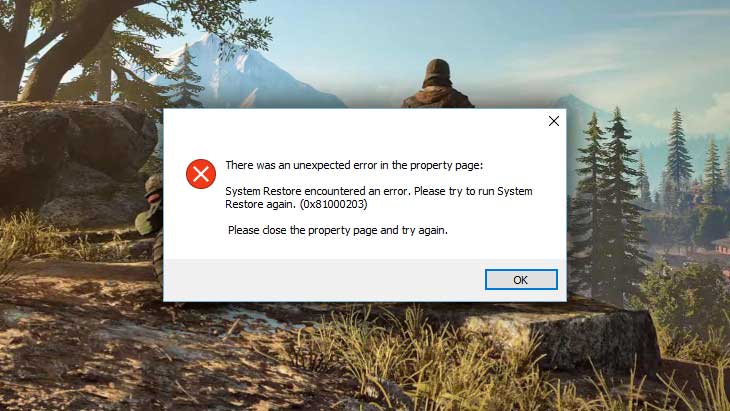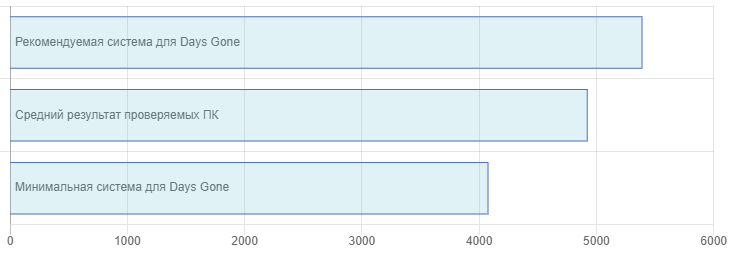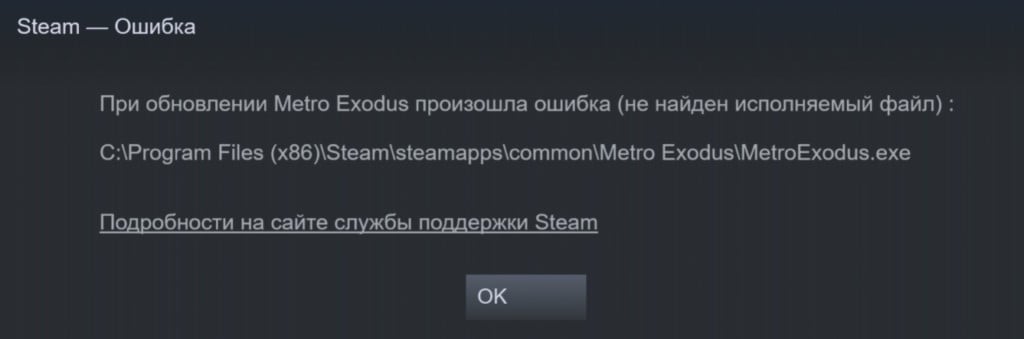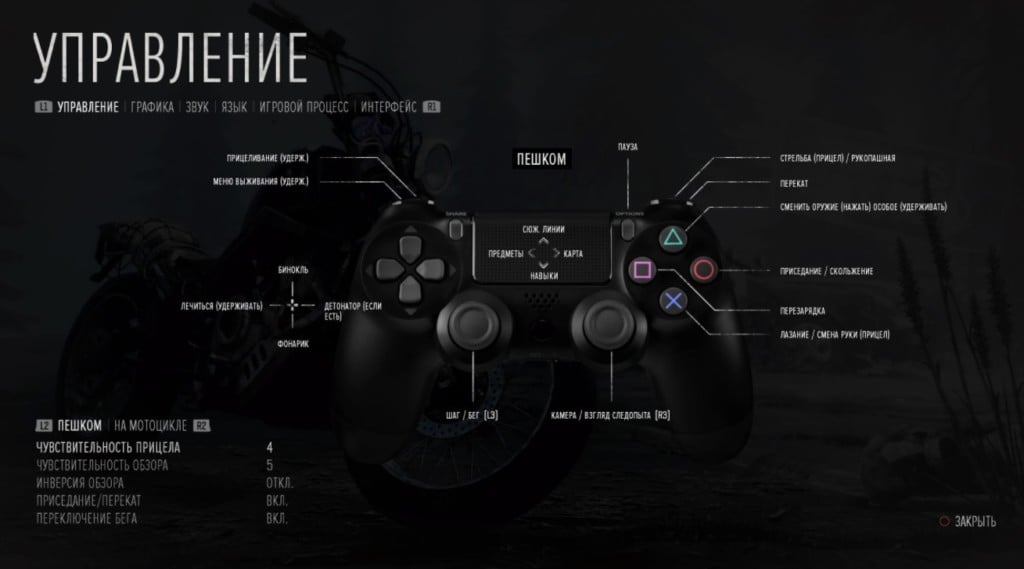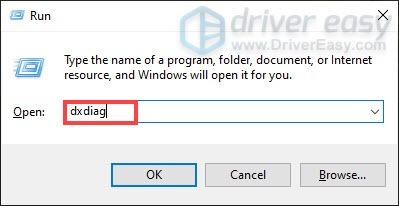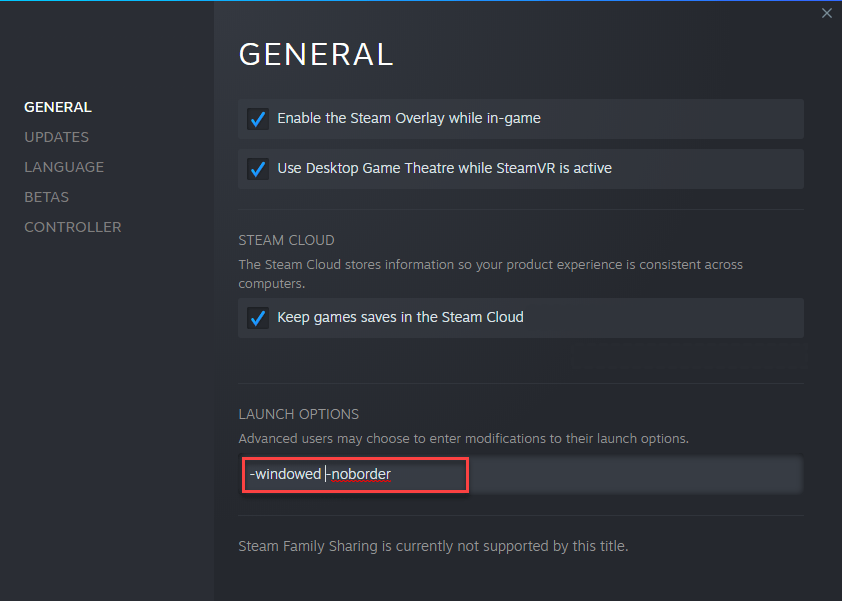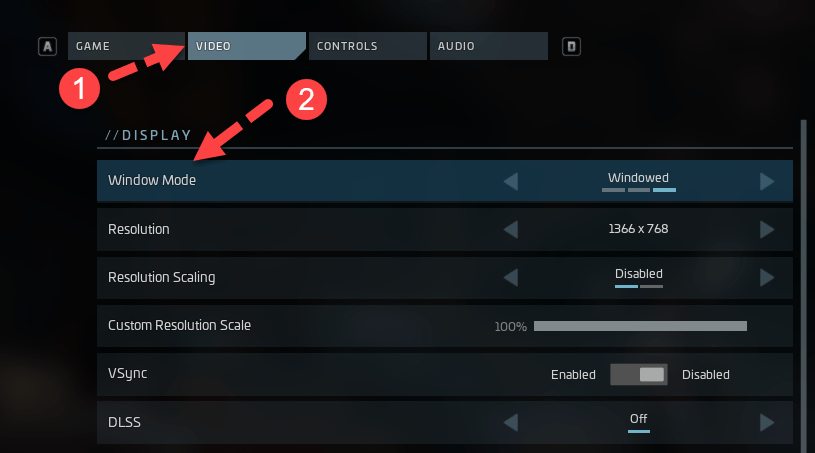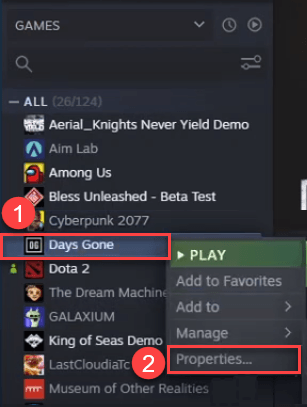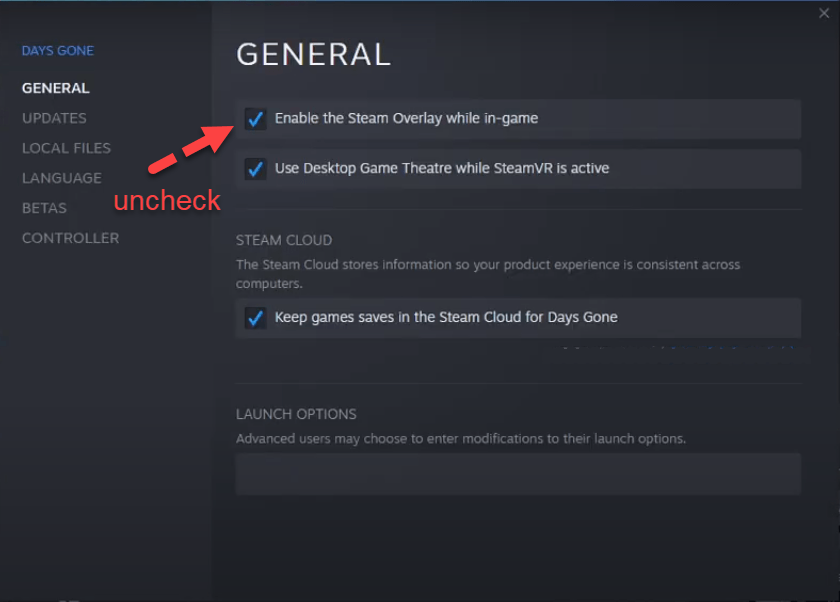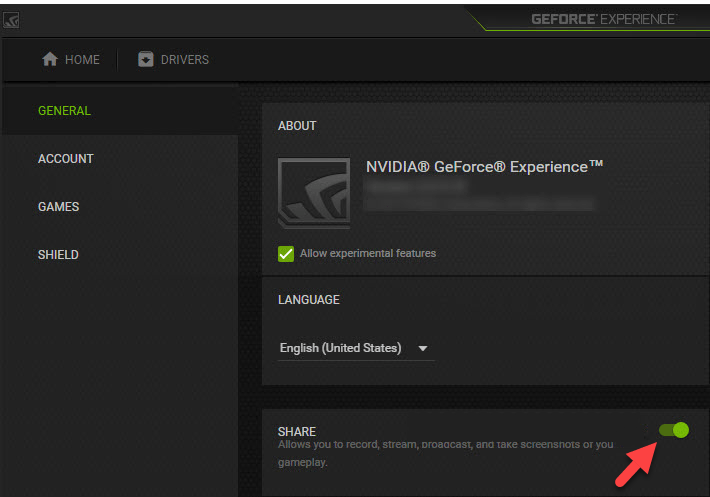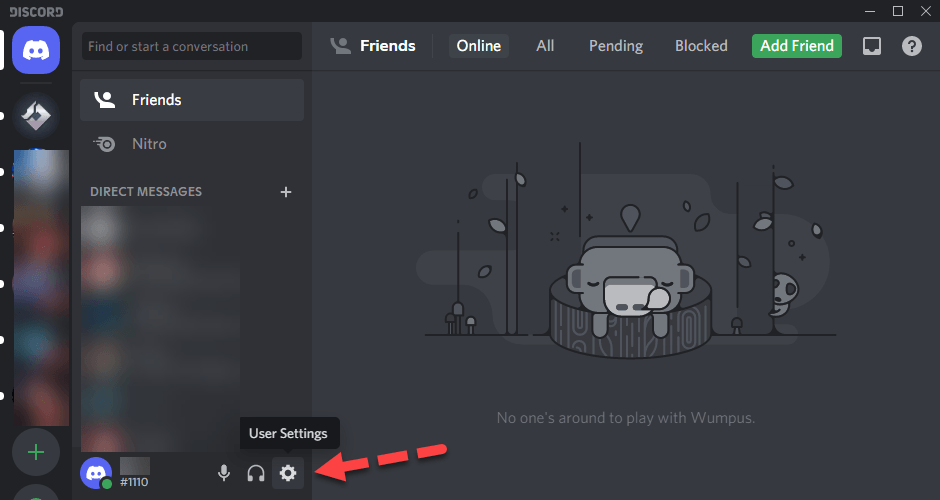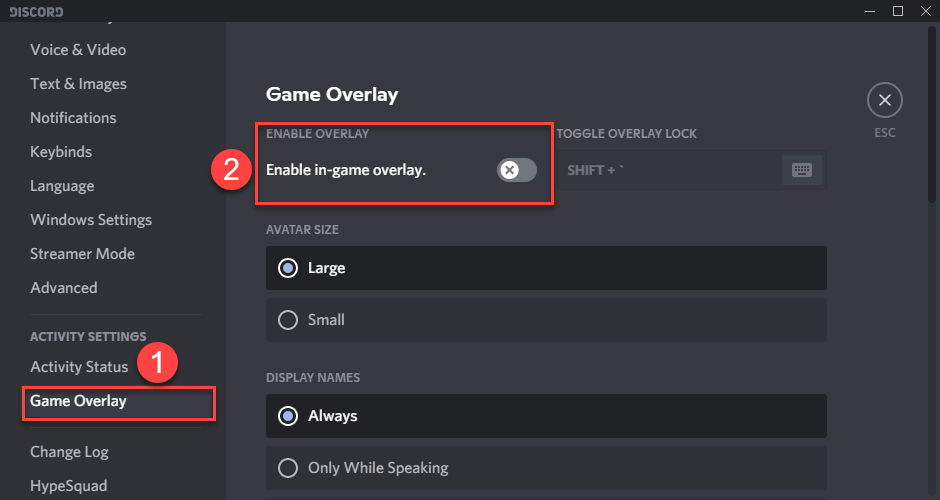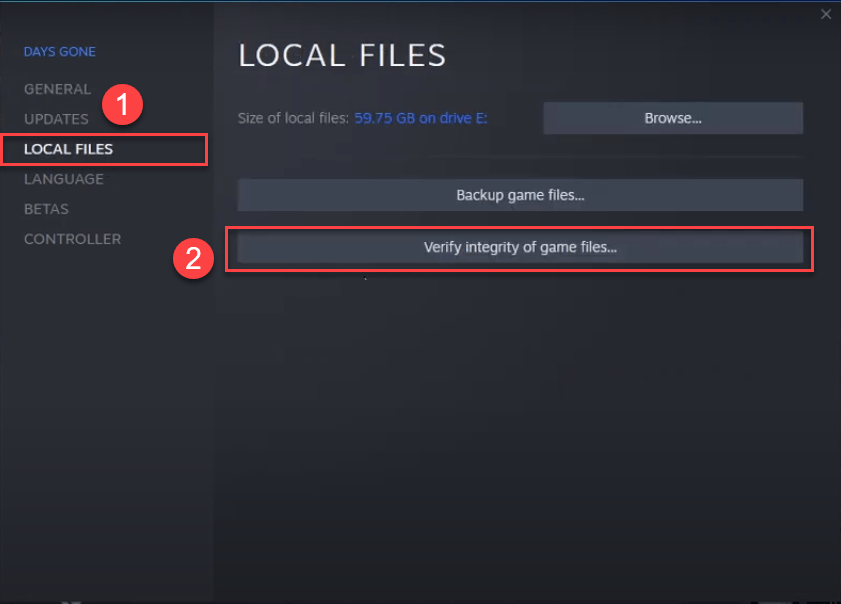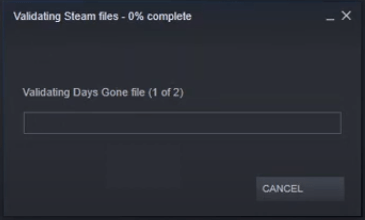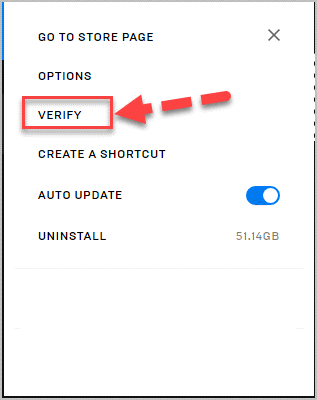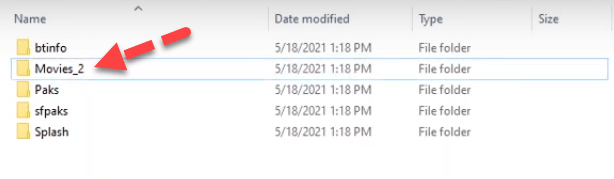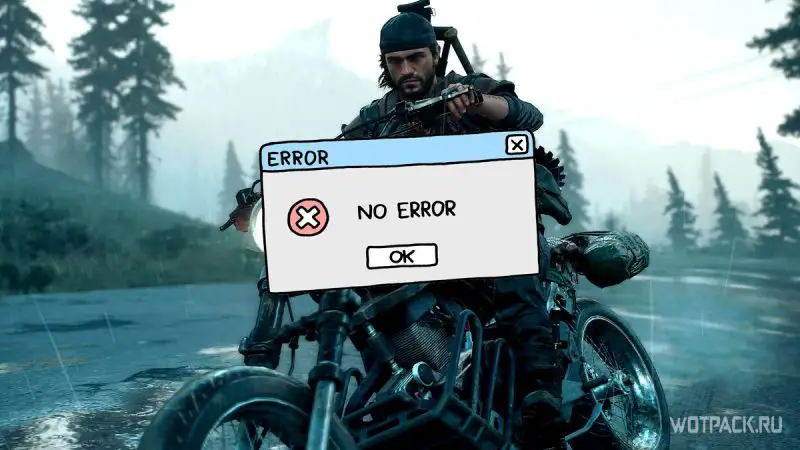Действие боевика с открытым миром «Жизнь после» происходит через два года после катастрофической пандемии. Разработчик – Bend Studio. Если у вас возникли технические проблемы с игрой, то первым делом проверьте свой ПК на соответствие системным требованиям.
Если вам самостоятельно удалось найти решение какой-либо проблемы, пожалуйста помогите другим пользователям и напишите о своем варианте решения в комментариях.
Важно: Путь к игре не должен содержать русских букв и спец. символов. Все названия папок должны быть на латинице.
Наиболее распространенные проблемы:
- Ошибка DirectX
- Не работает управление
- Ошибка «Недостаточно памяти»
- Черный экран Days Gone
- Ошибка 0xc000007b
- «Синий экран смерти» (BSOD)
- Не на полный экран
- Ошибка Microsoft Visual C++ 2015
- После запуска ничего не происходит
- Days Gone перестала запускаться
- Days Gone лагает
- Не сохраняется
- Зависла в диспетчере
- Оптимизация Days Gone / Увеличить FPS
- Ошибки звука / Нет звука
- Ошибки DLL
- Ошибка при установке
- Как поднять FPS
- Вылетает на рабочий стол
Ошибка DirectX в Days Gone
Ошибки вида: DirectX Runtime Error, DXGI_ERROR_DEVICE_HUNG, DXGI_ERROR_DEVICE_REMOVED, DXGI_ERROR_DEVICE_RESET.
Рекомендации по устранению ошибки
- Выполнить «чистую» установку только драйвера видеокарты. Не устанавливать аудио, GeForce Experience … То же самое в случае AMD.
- Отключить второй монитор (при наличии) и любые другие периферийные устройства.
- Отключить G-Sync.
- Использовать средство проверки системных файлов
- Для карт NVIDIA. Правый клик по рабочему столу -> Панель управления NVIDIA. Вверху, где Файл, Правка, Вид … нажмите «Справка» и включите «Режим отладки».
- Иногда причиной может являться перегрев видеокарты. Используйте утилиту FurMark для проверки работы видеокарты под нагрузкой. Попробуйте понизить частоты. Более подробную информацию смотрите в интернете по запросам: андервольтинг и понижение частоты видеокарты.
Не работает управление в Days Gone
Вытащите устройство ввода (геймпад, мышь) из USB и снова вставьте. Если не работает мышь и клавиатура, то попробуйте отключить геймпад и другие USB-устройства.
Для Origin
Библиотека > Правой кнопкой Days Gone > Свойства > Снять галочку «Включить внутриигровой экран»
Ошибка «Недостаточно памяти»
Возможные причины: игре не хватает оперативной памяти; на жестком диске не хватает места для файла подкачки; вы сами настраивали размер файла подкачки (или отключили его, или использовали софт); некая программа вызывает утечку памяти (откройте диспетчер задач CTRL+ALT+DELETE и отсортируйте приложения по потреблению памяти).
Черный экран Days Gone
Черный экран а также белый экран, либо другие цвета, может говорить о разных ошибках, однако чаще всего это связано с какой-либо ошибкой со стороны видеокарты, и реже причиной может быть оперативная память. Кроме того отмените разгон процессора и/или видеокарты при условии, что он используется.
Способы устранения этой ошибки
Запуск Days Gone в оконном режиме
Оконный режим в Steam
- Перейдите в библиотеку Steam
- Кликните правой кнопкой мыши по Days Gone, и откройте «Свойства»
- Перейдите на вкладку «Общие» и выберите «Установить параметры запуска»
- Добавить -windowed
Оконный режим через .exe
- Правый клик по ярлыку игры на рабочем столе, и откройте «Свойства»
- В строке «Объект» после кавычек («) добавить » -windowed «
- «C:GamesDays GoneBinWin64Days Gone.exe» –windowed
Закройте программы для видеозаписи
Одной из причин черного экрана могут быть программы для видеозаписи: Fraps, AMD ReLive, Ezvid и другие
Также проблемы могут вызывать программы, связанные с «улучшением» графики в играх. К примеру: VibranceGUI, Saturation Toggler и многие другие. Различные моды также могут приводить к ошибке. Используйте главное правило: чем меньше приложений работает одновременно с игрой, тем лучше. Закройте все ненужное.
Проверка памяти
Источником ошибки иногда становится оперативная память PC.
- Проведите тестирование с помощью специального приложения для проверки оперативной памяти. К примеру: RamSmash. О том, как проверить память встроенным приложением в Windows 10, 8, 7 смотрите здесь.
- Попробуйте поменять планки памяти на другие слоты.
- Если у вас несколько модулей, то попробуйте оставить только один.
- Более подробные сведения по этой теме можно найти в интернете.
Days Gone и ошибка 0xc000007b
This application was unable to start correctly (0xc000007b). Самая частая причина появления ошибки при запуске приложения 0xc000007b — проблемы с драйверами NVidia.
Возможные решения
- Переустановите драйвера видеокарты
- Попробуйте запустить игру от имени администратора
- Установите/обновите DirectX, Visual C++, .Net Framework. Все файлы загружайте только с официального сайта Microsoft.
- Откройте командную строку «Выполнить» через меню «Пуск» и пропишите sfc /scannow. С помощью этой команды ваш ПК просканирует системные файлы и исправит некоторые ошибки.
- Удалите лишний софт, который может конфликтовать с видеодрайвером. В основном это различные «улучшатели» графики. Чем меньше у вас работает дополнительных приложений, тем лучше.
Метод с помощью программы Dependency Walker 64bit
- Скачайте и распакуйте Dependency Walker 64bit.
- Запустите программу, перейдите в View > Full paths. Теперь выберите файл .exe Days Gone. После того как вы выбрали .exe игры может всплывать окно в котором вы увидите ошибки, просто закройте его. В разделе module, прокрутите блок вниз до конца ошибки и вы увидите несколько значений в столбцах.
- Теперь в колонке CPU все DLL файлы должны быть x64-битные для вашей игры. Если есть x86 DLL-файл будет в красном столбце CPU. Этот файл и вызывает ошибку 0xc000007b.
- Теперь перейдите на сайт dll-files.com и скачайте там 64-битную версию этого DLL файла и поместить его в корневую папку с игрой и в C:Windowssystem32. Игра теперь должна запустится без проблем.
Days Gone — BSOD или «Синий экран»
BSOD, как правило, означает какую-то серьезную неполадку в вашей системе, которая не связана с игрой. Первым делом проверьте свой блок питания. При перегреве он будет отключаться. Также, если системе не хватает от него питания, то возможны различные ошибки, включая BSOD. Проведите тестирование других компонентов вашего ПК. В сети можно найти различные утилиты для проверки памяти, жесткого диска и видеокарты.
Days Gone не на весь экран
Нажмите ALT+ENTER. Проверьте настройки игры (оконный режим, разрешение и т.д.). В некоторых случаях помогает изменение частоты обновления (в панели управления Nvidia) с 60 Гц на 59 Гц (нажать «Применить»), и снова вернуть на 60 Гц. Еще один способ: также в панели управления Nvidia перейти в раздел «Регулировка размера и положения рабочего стола». В правом верхнем углу нажать «Восстановить».
Ошибка Microsoft Visual C++ 2015
«The following component(s) are required to run this program: Microsoft Visual C++ 2015 Runtime»
Установите недостающую библиотеку с сайта Microsoft
После запуска Days Gone ничего не происходит
Общие рекомендации
Попробуйте удалить Visual C++. Затем установите Visual C++ из папки с игрой:
- Перейдите в библиотеку Steam
- Выберите Days Gone из списка
- Щелкните правой кнопкой мыши по игре и выберите «Свойства»
- Выберите «Локальные файлы»
- Выберите Обзор локальных файлов …
- Откройте папку _CommonRedistvcredist
Если Days Gone не запускается и при этом не появляется никаких ошибок. Если это первый запуск, то попробуйте просто подождать.
Советы от разработчиков:
Установите последнюю версию драйвера видеокарты
Проверьте, что вы используете последние версии Nvidia PhysX (для видеокарт Nvidia) и DirectX.
Directx Webinstall: http://www.microsoft.com/download/en/confirmation.aspx?id=35
Также убедитесь, чтобы в настройках панели управления Nvidia опция была установлена на «Application Controlled» (Управление из приложения).
Попробуйте запустить игру от имени администратора:
- Откройте библиотеку Steam
- Выберите Days Gone из списка
- Щелкните правой кнопкой мыши по игре и выберите «Свойства»
- Выберите «Локальные файлы»
- Выберите Обзор локальных файлов …
- В папке с игрой выберите .exe файл игры
- Выберите файл правой кнопкой мыши
- В появившемся меню выберите «Свойства»
- В окне «Свойства» выберите вкладку «Совместимость»
- В разделе «Параметры» установите флажок «Выполнять эту программу от имени администратора»
- Нажмите «Применить»
- Запустите игру
Попробуйте понизить разрешение экрана перед запуском игры.
Проверьте, чтобы ваша операционная система Windows и стороннее программное обеспечение было обновлено до новых версий.
Загрузите Visual C ++ 2017 Redistributable:
Для Windows 64-bit:
- Visual C++ Redistributable for Visual Studio 2017 (64-bit)
Для Windows 32-bit:
- Visual C++ Redistributable for Visual Studio 2017 (32-bit)
Установите обе версии.
Помимо этого, установите ПО .NET:
Microsoft .NET Framework 4.7.1
DirectX End-User Runtime Web Installer – возможно, вы уже его установили
Проверьте также советы ниже:
Для пользователей Windows:
- Проверьте версию операционной системы, убедитесь в том, что стоят все необходимые обновления
- Проверьте целостность кэша файлов (для Steam)
- Перезагрузите компьютер
- Переустановите игру
- Попробуйте временно отключить программы, потенциально конфликтующие с игрой (антивирусы, файрволы и тд)
- Убедитесь, что ваша система соответствует минимальным системным требованиям Days Gone
- Удостоверьтесь, что на системном диске свободно не менее 5 Гб
- Проверьте компьютер антивирусом
- В некоторых случаях может помочь переустановка операционной системы
Для Mac OS:
- Обновите версию Mac OS
- Выполните проверку целостности кэша Days Gone в Steam
- Попробуйте временно отключить программы, которые могут конфликтовать с игрой (антивирусы, файрволы и проч)
- Убедитесь, что ПК удовлетворяет минимальным требованиям
Days Gone перестала запускаться
Какие изменения вы производили на компьютере? Возможно причиной проблемы стала установка новой программы. Откройте список установленных программ (Пуск -> Установка и удаление программ), отсортируйте по дате. Удалите недавно установленные. Переустановите Days Gone.
Также проверьте диспетчер задач. Если запущены копии процессов Days Gone, завершите их все.
Days Gone тормозит
Частые зависания могут быть связаны с нестабильностью ПК. Уберите разгон видеокарты и/или процессора, если используется. Проведите диагностику жесткого диска, оперативной памяти, процессора и видеокарты. Специализированные утилиты можно скачать в интернете. Более подробно смотрите советы по оптимизации Days Gone.
Days Gone Не сохраняется
Путь к игре не должен содержать русских букв, только латиница.
Days Gone висит в процессах
Запустите Days Gone в режиме совместимости с другой ОС.
Иногда проблемой является надстройка драйвера Nvidia GeForce Experience. Отключите в ней все оптимизации для игры.
На видеокартах AMD проблемы может создавать приложение Gaming Evolved (Raptr). Попробуйте его временно отключить или удалить.
Если в диспетчере задач есть Nvidia Capture Service, попробуйте завершить процесс. Завершите другие процессы, связанные с захватом видео.
Обновите драйвер видеокарты.
Также см. советы «Не запускается».
Оптимизация Days Gone на ПК
Это довольно большая тема. Можно сделать несколько действий для повышения производительности.
Советы по оптимизации Days Gone
Обновите драйвер видеокарты
Nvidia / AMD
Используйте пониженные настройки графики
Это самый очевидный, но и эффективный способ. Поставьте минимальное разрешение и самые низкие графические настройки. Большой эффект на производительность оказывают тени, сглаживание и качество текстур.
Разгоните процессор и видеокарту
При условии хорошего охлаждения, вы можете попробовать разогнать тактовую частоту процессора или видеокарты. Одна из самых популярных утилит для оверклокеров — это MSI Afterburner. Многие современные системные платы уже идут с софтом, в котором вы можете увеличить частоту видеокарты или процессора. Учтите, что некоторые видеокарты (обычно с добавлением OC Edition в названии) уже от производителя идут с завышенными частотами. Разгон — это хороший вариант в том случае, если у вас отдельный системник. Но, например, с ноутбуками лучше не рисковать, так как возможности охлаждения в них весьма ограничены. Подробные шаги по разгону смотрите в инструкциях к специализированному софту
Воспользуйтесь специальной программой от NVIDIA, AMD или Intel
NVIDIA GeForce Experience / AMD Gaming Evolved / Intel HD Graphics Control Panel — специальные утилиты с всевозможными функциями, среди которых имеется оптимизация игр.
Смотрите подробнее по ссылке
Освободите место на диске
В интернете вы можете найти большой выбор утилит для очистки ПК. Glary Utilities 5 — мощная утилита для очистки системы от ненужных и вредных файлов.
Очистка и оптимизация жесткого диска
Кликните правой кнопкой по иконке диска, перейдите в свойства диска. Откройте вкладку «Сервис» -> нажмите кнопку «Оптимизировать (или дефрагментировать)». Там же в свойствах есть очистка и проверка диска.
Панель управления NVIDIA / AMD
В панели управления NVIDIA (или AMD) выберите вкладку «Управление параметрами 3D» (NVIDIA), или Игры -> Настройки 3D-приложений (AMD). Вы можете задать здесь как глобальные настройки обработки графики, так и отдельно для Days Gone. Или выберите «Регулировка настроек изображения с просмотром» (для NVIDIA), затем «Пользовательские настройки -> Производительность», передвинув ползунок до конца влево.
Удалите из автозагрузки лишние программы
Нажмите кнопку Пуск (в левом нижнем углу). Введите команду msconfig, после чего нажмите Enter. Откроется окно конфигурации системы откройте вкладку «Автозагрузка» (в Win 10 нажать CTRL+ALT+DELETE и перейти на такую же вкладку). Здесь собраны все программы, которые подгружаются при запуске Windows. Отключите загрузку всего ненужного (отключайте только то, что знаете для чего используется, иначе вы можете повредить работу компьютера). Перезагрузите компьютер. Не запускайте приложения (браузер, Skype и т.п.). Запустите Days Gone.
Повышение эффективности работы Windows
Выключите эффекты Aero в Windows, деактивируйте индексирование поиска, системные звуки и прочее.
Увеличить оперативную память с помощью флешки
Щелкните правой кнопкой мыши по флешке и выберите «Свойства». Перейдите на вкладку «Ready Boost», выбрать «Использовать это устройство» (“Use this device”).
Проблемы звука / Пропадает звук в Days Gone
Советы по решению проблем со звуком
Первым делом выполните перезагрузку вашего компьютера и протестируйте работу звука в Windows: кликните левой кнопкой мыши значок громкоговорителя в области уведомлений (рядом с часами) и кликайте по ползунку громкости.
Если звука нет, то кликните правой кнопкой мыши (ПКМ) по значку динамика и нажмите «Устройства воспроизведения». На вкладке вопроизведение проверьте, какой источник звука выбран по-умолчанию. По нему ПКМ и нажать «Проверка». Если звука нет, то ПКМ по значку и нажать «Обнаружить неполадки со звуком».
Звуки есть в Windows, но в игре не слышно:
Проверить опции звука в настройках Days Gone. Обновить DirectX, а также аудиодрайвер.
Есть звук, но нет голосов:
Возникли проблемы с файлами озвучки при установке. Проверьте целостность файлов игры в Steam.
Общие рекомендации при возникновении проблем со звуком Creative
Перезапустите панель управления аудио Creative. Проверьте в ней настройки звуковой карты.
Рекомендации при возникновении неполадок звуковой карты Realtek
Перезапустите аудио-панель Realtek. Проверьте в ней настройки звуковой карты. В Realtek HD Audio Manager переключите тип аудио с Quadraponic (квадрафонический) на Stereo (стерео).
Ошибка DLL в Days Gone
Ошибки вида: dll is missing, d3d11.dll, msvcp110.dll не найден и другие.
ВАЖНО: не рекомендуется скачивать DLL-файлы со сторонних сайтов в попытке заменить ваши отсутствующие или поврежденные файлы DLL. Используйте этот вариант только в крайнем случае.
Обратите внимание, что путь к игре не должен содержать русских букв, только латиница!
Стандартные действия при появлении ошибки DLL
Стандартные действия при появлении ошибки DLL:
- Перезагрузите компьютер
- Восстановите удаленный DLL-файл из корзины (или используйте программу восстановления файлов). Разумеется этот вариант подойдет в том случае, если вы удаляли файл
- Просканируйте компьютер на вирусы и вредоносные программы
- Используйте восстановление системы (смотрите инструкции в интернете)
- Переустановите Days Gone
- Обновите драйверы
- Использование средство проверки системных файлов в Windows 10 (смотрите инструкции в интернете)
- Обновите Windows при наличии патчей
- Выполните чистую установку Windows
- Если после чистой установки Windows ошибка DLL сохраняется, то эта проблема связана не с программным обеспечением, а с компонентами вашего PC.
Ошибки с конкретными DLL
Сообщение об ошибке MSVCP140.dll. Вам необходимо обновить/установить пакет Visual C++
Это можно сделать по ссылке
https://www.microsoft.com/ru-ru/download/details.aspx?id=48145
Если у вас подключены какие-либо USB-контроллеры (или другие устройства), подключенные к сети, попробуйте отключить их. Сбои при запуске с именами модулей сбоев ntdll.dll и EZFRD64.DLL могут (в частности, для последних) быть связаны с USB-контроллерами или PS2-USB-адаптерами (для различных игр).
Если у вас возникают ошибки api-ms-win-crt-runtime-l1-1-0.dll на Windows 7 или Windows 8.1, Microsoft выпустила патч для устранения этой проблемы.
https://support.microsoft.com/en-us/kb/2999226
Если появляется сообщение об ошибке MSVCR120.dll, перейдите в C:WindowsSystem 32 и найдите «MSVCR120.dll». Удалите этот файл. Перейдите в C:Program Files (x86)SteamsteamappscommonDays Gone_CommonRedistvcredist2013 и запустите «vcredist_x64.exe». Затем нажмите «repair» (исправить).
Ошибка при установке Days Gone
Не устанавливается. Путь к игре не должен содержать русских букв, только латиница. Выполните проверку и очистку жесткого диска (в редких случаях может помочь замена кабеля SATA). Попробуйте изменить путь установки.
Увеличить производительность в Days Gone
Выполните следующие действия. Установите последний видеодрайвер. Перезагрузите ПК. Уменьшите разрешение, а также выставьте пониженную сложность визуальных эффектов в настройках Days Gone. Не используйте всякого рода «бустеры» и ускорители, так как они могут содержать вредоносное ПО, а кроме того их действенность в основном оставляет желать лучшего. В то время как вы лишь подвергаете риску заражения свой компьютер. Переустановка Windows. Данный вариант следует использовать лишь на крайний случай, если прочие варианты не действуют. Суть в том, что после нескольких лет работы операционная система разрастается устаревшими файлами и процессами так сильно, что заметно замедляется выполнение программ. Подробнее про рекомендации по оптимизации Days Gone.
Days Gone вылетает после запуска
Попробуйте временно отключить антивирус (особенно в случае с Avast!). Также смотрите советы в разделе ошибок при запуске.
Гайд по сбоям Days Gone на ПК: нет звука, не работает контроллер Xbox, краш видеодрайвера
Целых 2 года Days Gone оставался эксклюзивом для PlayStation и, наконец-то, он появился на ПК. Создатели неплохо потрудились и действительно качественно перенесли игру на ПК, оптимизировав ее должны образом. Однако это не значит, что игроки не сообщают об отдельных проблемах. Среди прочих неполадок, часто жалуются на ошибку записи на диск, сбои при запуске игры, отсутствие звука, неработающий джойстик и др. Мы составили список самых частых проблем, с которыми игроки на ПК могут столкнуться, и подобрали исправления для них или хотя бы костыли, с помощью которых их можно обойти.
Содержание
- Как исправить сбои в Days Gone?
- Days Gone вылетает при запуске
- Поломка, сбой, краш видеодрайвера
- Ошибка записи на диск
- Проблемы с запуском: не запускается, вылетает, черный или белый экран
- Нет звука в Days Gone
- Не работает контроллер Xbox
Days Gone изначально была эксклюзивом PlayStation 4, который вышел в 2019 году. Многие игроки высоко оценили консольную игру, даже несмотря на некоторые проблемы, вроде зависаний при загрузке новых областей. К моменту выхода игры на ПК, практически все ранее известные проблемы были исправлены. Вот только в момент релиза начали появляться другие неполадки. При чем лаги или подвисания в их круг практически не входят, что является редкостью среди игр.
Далее рассмотрены частые проблемы и ошибки, которые встречаются у тех, кто играет в Days Gone на ПК.
Days Gone вылетает при запуске
Есть много заявлений, что Days Gone на ПК может вылетать без каких-либо дополнительных симптомов. Вот то, что может стать причиной и помочь исправить проблему:
- Использование оверлеев Steam или Geforce Experience. Если их отключить, игра начинает работать заметно стабильнее. Особенно часто это помогает пользователям Geforce Experience. Чтобы его выключить, нужно запустить инструмент Geforce, перейти в «Настройки» и в разделе «Общие» отключить оверлей.
- Несовместимость с отдельным ПО. Больше всего жалоб возникает на программы MSI Afterburner и RGB Software. На некоторое время их лучше выключить и проверить результат. Если все заработает, можем попробовать обновить софт.
- Устаревший или проблемный видеодрайвер. Стоит попробовать обновить графический драйвер, а лучше – удалить его и установить заново с официального сайта.
- Активен разгон процессора. Он может неправильно работать с игрой, поэтому лучше вернуть графический адаптер к штатной частоте работы, установленной с завода. Для начала можно снизить частоту на 100 МГц. Чтобы не связываться с подобными настройками, можно просто ограничить максимальный FPS Days Gone на уровне 30-60 fps.
Поломка, сбой, краш видеодрайвера
Игра случайным образом вылетает на рабочий стол и появляется сообщение «Video Driver crashed and was reset! Make sure your drivers are up to date. Exiting…». Если перевести на русский язык, это означает «Видеодрайвер перестал отвечать и был восстановлен».
Как исправить сбой:
- Переустанавливаем ПО видеокарты. Следует переустановить графические драйвера и проверить, помогло ли это.
- Отказываемся от разгона. Возвращаем режим работы видеокарты в тот, который установлен по заводу.
- Ограничиваем fps в игре. Это можем сделать через «Панель управления Nvidia» или аналогичный софт.
Ошибка записи на диск
Из-за ошибки записи на диск, игроки не могут не только играть в Days Gone, но и установить или обновить игру.
Инструкция:
- Выдаем права администратора для игры. Для этого следует нажать правой кнопкой мыши по Steam.exe, перейти в «Свойства» и на вкладке «Совместимость» активировать флажок «Запускать эту программу от имени администратора». После сохранения настроек можем запускать Steam заново и игру в нем.
- Изменяем параметры чтения через командную строку. Ее можем найти кликом правой кнопкой мыши по Пуску. Дальше последовательно вводим: diskpart – list disk – select disk # (вместо # вводим номер диска) – attributes disk clear readonly. После каждой команды, отделенной дефисом, нажимаем Enter.
- Переустанавливаем поврежденные файлы. Для этого нужно выйти из Steam полностью, перейти в папку с программой, затем в каталог logs и content_log. Листаем вниз и ищем failed to write. Открываем файл блокнотом и смотрим файлы, которые не были правильно записаны. Идем по указанным здесь путям и удаляем файлы. Запускаем Steam повторно, он должен восстановить проблемные данные автоматически.
Проблемы с запуском: не запускается, вылетает, черный или белый экран
Довольно часто игроки на ПК говорят, что они не могут запустить Days Gone или игра сразу вылетает. Перечисленные проблемы могут возникать из-за следующих причин:
- На компьютере установлена неподдерживаемая версия операционной системы. Days Gone не получится запустить на Windows 7, 8.1 или любой ОС с 32-битной архитектурой. Если установлена Windows 10 x64, переходим к следующему решению.
- Переименовываем папку Films. Нам нужно открыть Days Gone в библиотеке Steam, открыть свойства игры и перейти в раздел «Обзор локальных файлов». Переместившись в каталог с файлами игры, переименовываем раздел «Films» в любой другой и пробуем запустить ее снова. Как только вошли в Days Gone, возвращаемся назад и присваиваем папке назад имя Films.
- Выключаем систему безопасности. Все еще многие антивирусы, а часто и Защитник Windows, блокируют файлы игры. Естественно, она не может быть загружена и вылетает практически сразу. Рекомендуем временно отключить антивирусы и другие инструменты защиты, а затем запустить игру. Если все сработало, значит нужно добавить ее в исключения или белый список, в зависимости от программы.
- Устанавливаем Microsoft Visual C++. Отсутствие какой-то библиотеки dll может вызывать критическую ошибку, а большинство из них принадлежат данной среде разработки. Повторная установка Microsoft Visual C++ должна помочь.
Нет звука в Days Gone
Многочисленные игроки Days Gone писали на форумах, что в игре нет звука, только тишина. Спровоцировать отсутствие звукового сопровождения могут несколько причин, среди них:
- Выставлен неправильный аудиовыход. Открываем «Настройки», раздел «Система» и «Звук». На вкладке «Громкость приложения и настройки устройств» разворачиваем список «Дополнительные параметры звука» и устанавливаем подходящее устройство воспроизведения.
- Переименовываем каталог Films, по аналогии с решением в предыдущем методе.
Не работает контроллер Xbox
Многие игроки в Days Gone предпочитают использовать джойстик от Xbox One или Xbox Series X. Он отлично подходит для игры, но часто может не работать должным образом.
Как это исправить:
- Настраиваем Steam. Открываем программу, переходим в «Настройки» на страницу «Контроллеры» и снимаем все флажки на странице «Общие». Пробуем запустить игру и проверить, работает ли в ней геймпад.
- Возвращаем конфигурацию управления в исходное положение. Для этого нужно в режиме Steam Big Picture сделать изменения, а затем отменить их. Это часто помогает.
На сегодня это все, что нам известно об ошибках и проблемах в Days Gone, а также о способах их решения. Здесь мы рассмотрели методы исправления отсутствия звука, вылетов, сбоев контроллера Xbox, ошибок видеодрайверов и т. п. Надеемся, это помогло справиться с вашей неисправностью. Если у вас другая проблема, отписывайте о ней в комментариях.
After a couple years’ wait, the once PS-exclusive title Days Gone has finally made its way to PC. However, not all gameplay is smooth and some players even find the game not launching before they could venture into the world of Freakers at all.
If you also encounter the Days Gone not launching problem, don’t worry. Here are 7 fixes that could help you get the game back in business. Just navigate your way down the list until you find the one that works for you.
Table of contents
- Preliminary steps: Check your PC specs
- How to fix Days Gone Not Launching on PC
- Fix 1 – Install the latest game patch
- Fix 2 – Update your graphics driver
- Fix 3 – Launch Days Gone in Windowed Mode
- In Steam
- In Epic Games Launcher
- Fix 4 – Disable all overlays
- Disable Steam Overlay
- Disable GeForce Experience Overlay
- Disable Discord Overlay
- Fix 5 – Verify game integrity
- On Steam
- On Epic Games Launcher
- Fix 6 – Rename the Movies Folder
- Fix 7 – Close unnecessary apps
Preliminary steps: Check your PC specs
The developer studio of Days Gone has released a guideline of requirements in order for the game to be played decently and smoothly. So if your copy of Days Gone fails to start often, it may be worth gauging whether your PC is up to the task.
Below I have listed the minimum requirements and recommended requirements for Days Gone. If you are not sure how your PC is built, you can follow the later step to compare.
| MINIMUM SPECIFICATIONS | RECOMMENDED SPECIFICATIONS | |
| OPERATING SYSTEM | Windows 10 64-bits | Windows 10 64-bits |
| PROCESSOR | Intel Core i5-2500K@3.3GHz or AMD FX 6300@3.5GHz | Intel Core i7-4770K@3.5GHz or Ryzen 5 1500X@3.5GHz |
| GPU | Nvidia GeForce GTX 780 (3 GB) or AMD Radeon R9 290 (4 GB) | Nvidia GeForce GTX 1060 (6 GB) or AMD Radeon RX 580 (8 GB) |
| MEMORY | 8 GB RAM | 16 GB RAM |
| STORAGE | 70 GB available space | 70 GB available space |
To check the specs of your PC:
- On your keyboard, press the Windows logo key and R at the same time, then type dxdiag and press Enter.
- Under the System tab and you can check the Operating System and Memory information on your PC.
- Select the Display tab, and you’ll be presented with the information about your graphics card.
- Close DirectX.
If your PC fails to meet any of these criteria, or your hardware is showing obvious signs of wear and tear, it’s time to upgrade.
If your PC specs have been up to the mark but Days Gone still fails to launch, please move on to Fix 2, below to begin troubleshooting.
How to fix Days Gone Not Launching on PC
Fix 1 – Install the latest game patch
The developer team of Days Gone released a note of known bugs in the game. It is possible that the launching failure is also one of the bugs and that a patch is required to fix it. So you should keep a watchful eye on the latest patch. As long as it’s released, you should close the game, then restart Steam client or Epic Games Launcher for the updates to take effect.
If you’ve installed the latest patch but the issue persists, please try Fix 2, below.
Fix 2 – Update your graphics driver
A graphics driver, acting as a translator between your operating system, programs and your graphics hardware, is essential to the proper functioning of the whole system. If the driver is wrong, outdated or corrupt, it may cause instabilities, crashing and game launching problems. So you should update your graphics driver to see if it solves the issue. If you don’t have the time, patience or skills to update the driver manually, you can do it automatically with Driver Easy.
Driver Easy will automatically recognize your system and find the correct drivers for it. You don’t need to know exactly what system your computer is running, you don’t need to be troubled by the wrong driver you would be downloading, and you don’t need to worry about making a mistake when installing. Driver Easy handles it all.
You can update your drivers automatically with either the FREE or the Pro version of Driver Easy. But with the Pro version it takes just 2 steps (and you get full support and a 30-day money back guarantee):
- Download and install Driver Easy.
- Run Driver Easy and click the Scan Now button. Driver Easy will then scan your computer and detect any problem drivers.
- Click Update All to automatically download and install the correct version of all the drivers that are missing or out of date on your system (this requires the Pro version– you’ll be prompted to upgrade when you click Update All).
Note: You can do it for free if you like, but it’s partly manual. - Restart your computer for the changes to take effect.
- Open the game in your launcher and see if it launches smoothly. If yes, you’ve fixed the problem. If it’s still failing, just head on to Fix 3, below.
The Pro version of Driver Easy comes with full technical support. If you need assistance, please contact Driver Easy’s support team at support@drivereasy.com.
Fix 3 – Launch Days Gone in Windowed Mode
Playing Days Gone in fullscreen may contribute to a more immersive gaming experience, but it’s resource demanding, which may put more strain on your PC and cause your game to not launch. To verify if this is the case, you can run the game in Windowed mode and see how it goes.
In Steam
- Launch Steam and go to LIBRARY.
- Locate Days Gone and right-click on Properties.
- In GENERAL, scroll down to LAUNCH OPTIONS, then add -windowed -noborder to the text bar.
- Click Close to exit the window.
- Fire up Days Gone and see if it opens properly this time. If yes, congrats! If it doesn’t do the trick, please try Fix 4.
In Epic Games Launcher
- Open Epic Games Launcher and launch Days Gone.
- Choose Options.
- Click the DISPLAY tab, then in WINDOW MODE, choose Windowed mode. Click Apply and exit.
- Open Days Gone and see if the launching issue is fixed. If yes, then congrats. If it’s still no joy, please continue with Fix 4, below.
Fix 4 – Disable all overlays
Overlay in Steam gives you access to features and apps without having to leave the game. However, some Steam players report that the feature has interfered with their gameplay and triggered the launching issues for them. If you have the feature on Steam, GeForce Experience and/or Discord, it’s recommended that you turn them off altogther and see if it helps with the situation.
Disable Steam Overlay
- Launch Steam and go to LIBRARY.
- Locate Days Gone and right-click on Properties.
- Uncheck the box for Enable the Steam Overlay while in-game.
Disable GeForce Experience Overlay
- Open GeForce Experience.
- In the top right corner of the screen, click Settings button.
- From the GENERAL panel, toggle the SHARE setting to off.
Disable Discord Overlay
- Open Discord.
- Click the cog icon in the lower left corner.
- In the pop-up window, scroll down to Game Overlay, then in the right panel, switch off the Enable in-game overlay toggle.
- Click Esc to exit the window.
Once you have disabled these overlays, run Days Gone and see if the launching problem is fixed. If not, move ahead to Fix 5.
Fix 5 – Verify game integrity
Days Gone may not launch if the game files are missing or corrupt. Luckily, both Steam client and Epic Game Launcher have built-in repair features, allowing you to verify the integrity of the game files and fix it (if anything wrong is found).
On Steam
- Launch Steam and go to LIBRARY.
- Locate Days Gone and right-click on Properties.
- Click LOCAL FILES > Verify integrity of game files….
- Wait a bit until the process finishes.
After that, re-launch the game and see if it opens without fail. If it’s still not launching, please continue with Fix 6, below.
On Epic Games Launcher
- In Epic Game Launcher, click Library.
- Locate Days Gone, then click the three dots icon next to the game and click VERIFY.
- Wait a bit until the process finishes. After that, re-launch the game and see if it opens without fail. If it’s still not launching, please continue with Fix 6, below.
Fix 6 – Rename the Movies Folder
According to some players’ feedback, renaming the Movies folder has helped in recovering the game to normal. It may sound not too intuitive, but it’s worth a shot. To do so, simply find your game’s directory, locate the Movies folder, then rename the folder (e.g. Movies_2).
Once finished, head back to your game launcher to fire the game up. If this cuts it, then great. If it’s yielding no result, just try Fix 7, below.
Fix 7 – Close unnecessary apps
Having too many apps running in the background may make your game fail to restart, since they compete for CPU and memory. So it makes sense that while you’re playing the game, you close these resources hungry applications and services.
Here’s how to close background apps:
- On your keyboard, press the Windows logo key, then press Ctrl, Shift and Esc keys at the same time to bring up Task Manager.
- Select the Startup tab, then right-click on each item and click Disable.
- Restart your computer.
- Run Days Gone and hopefully the launching error is now resolved.
That’s the end of this post. Hopefully it has pointed you in the right direction in fixing the launching issues in Days Gone. Enjoy ploughing your way through the swarms of Freakers in the post-apocalyptic world! If you have any questions, ideas or suggestions, you’re more than welcome to leave us a comment below.
After a couple years’ wait, the once PS-exclusive title Days Gone has finally made its way to PC. However, not all gameplay is smooth and some players even find the game not launching before they could venture into the world of Freakers at all.
If you also encounter the Days Gone not launching problem, don’t worry. Here are 7 fixes that could help you get the game back in business. Just navigate your way down the list until you find the one that works for you.
Table of contents
- Preliminary steps: Check your PC specs
- How to fix Days Gone Not Launching on PC
- Fix 1 – Install the latest game patch
- Fix 2 – Update your graphics driver
- Fix 3 – Launch Days Gone in Windowed Mode
- In Steam
- In Epic Games Launcher
- Fix 4 – Disable all overlays
- Disable Steam Overlay
- Disable GeForce Experience Overlay
- Disable Discord Overlay
- Fix 5 – Verify game integrity
- On Steam
- On Epic Games Launcher
- Fix 6 – Rename the Movies Folder
- Fix 7 – Close unnecessary apps
Preliminary steps: Check your PC specs
The developer studio of Days Gone has released a guideline of requirements in order for the game to be played decently and smoothly. So if your copy of Days Gone fails to start often, it may be worth gauging whether your PC is up to the task.
Below I have listed the minimum requirements and recommended requirements for Days Gone. If you are not sure how your PC is built, you can follow the later step to compare.
| MINIMUM SPECIFICATIONS | RECOMMENDED SPECIFICATIONS | |
| OPERATING SYSTEM | Windows 10 64-bits | Windows 10 64-bits |
| PROCESSOR | Intel Core i5-2500K@3.3GHz or AMD FX 6300@3.5GHz | Intel Core i7-4770K@3.5GHz or Ryzen 5 1500X@3.5GHz |
| GPU | Nvidia GeForce GTX 780 (3 GB) or AMD Radeon R9 290 (4 GB) | Nvidia GeForce GTX 1060 (6 GB) or AMD Radeon RX 580 (8 GB) |
| MEMORY | 8 GB RAM | 16 GB RAM |
| STORAGE | 70 GB available space | 70 GB available space |
To check the specs of your PC:
- On your keyboard, press the Windows logo key and R at the same time, then type dxdiag and press Enter.
- Under the System tab and you can check the Operating System and Memory information on your PC.
- Select the Display tab, and you’ll be presented with the information about your graphics card.
- Close DirectX.
If your PC fails to meet any of these criteria, or your hardware is showing obvious signs of wear and tear, it’s time to upgrade.
If your PC specs have been up to the mark but Days Gone still fails to launch, please move on to Fix 2, below to begin troubleshooting.
How to fix Days Gone Not Launching on PC
Fix 1 – Install the latest game patch
The developer team of Days Gone released a note of known bugs in the game. It is possible that the launching failure is also one of the bugs and that a patch is required to fix it. So you should keep a watchful eye on the latest patch. As long as it’s released, you should close the game, then restart Steam client or Epic Games Launcher for the updates to take effect.
If you’ve installed the latest patch but the issue persists, please try Fix 2, below.
Fix 2 – Update your graphics driver
A graphics driver, acting as a translator between your operating system, programs and your graphics hardware, is essential to the proper functioning of the whole system. If the driver is wrong, outdated or corrupt, it may cause instabilities, crashing and game launching problems. So you should update your graphics driver to see if it solves the issue. If you don’t have the time, patience or skills to update the driver manually, you can do it automatically with Driver Easy.
Driver Easy will automatically recognize your system and find the correct drivers for it. You don’t need to know exactly what system your computer is running, you don’t need to be troubled by the wrong driver you would be downloading, and you don’t need to worry about making a mistake when installing. Driver Easy handles it all.
You can update your drivers automatically with either the FREE or the Pro version of Driver Easy. But with the Pro version it takes just 2 steps (and you get full support and a 30-day money back guarantee):
- Download and install Driver Easy.
- Run Driver Easy and click the Scan Now button. Driver Easy will then scan your computer and detect any problem drivers.
- Click Update All to automatically download and install the correct version of all the drivers that are missing or out of date on your system (this requires the Pro version– you’ll be prompted to upgrade when you click Update All).
Note: You can do it for free if you like, but it’s partly manual. - Restart your computer for the changes to take effect.
- Open the game in your launcher and see if it launches smoothly. If yes, you’ve fixed the problem. If it’s still failing, just head on to Fix 3, below.
The Pro version of Driver Easy comes with full technical support. If you need assistance, please contact Driver Easy’s support team at support@drivereasy.com.
Fix 3 – Launch Days Gone in Windowed Mode
Playing Days Gone in fullscreen may contribute to a more immersive gaming experience, but it’s resource demanding, which may put more strain on your PC and cause your game to not launch. To verify if this is the case, you can run the game in Windowed mode and see how it goes.
In Steam
- Launch Steam and go to LIBRARY.
- Locate Days Gone and right-click on Properties.
- In GENERAL, scroll down to LAUNCH OPTIONS, then add -windowed -noborder to the text bar.
- Click Close to exit the window.
- Fire up Days Gone and see if it opens properly this time. If yes, congrats! If it doesn’t do the trick, please try Fix 4.
In Epic Games Launcher
- Open Epic Games Launcher and launch Days Gone.
- Choose Options.
- Click the DISPLAY tab, then in WINDOW MODE, choose Windowed mode. Click Apply and exit.
- Open Days Gone and see if the launching issue is fixed. If yes, then congrats. If it’s still no joy, please continue with Fix 4, below.
Fix 4 – Disable all overlays
Overlay in Steam gives you access to features and apps without having to leave the game. However, some Steam players report that the feature has interfered with their gameplay and triggered the launching issues for them. If you have the feature on Steam, GeForce Experience and/or Discord, it’s recommended that you turn them off altogther and see if it helps with the situation.
Disable Steam Overlay
- Launch Steam and go to LIBRARY.
- Locate Days Gone and right-click on Properties.
- Uncheck the box for Enable the Steam Overlay while in-game.
Disable GeForce Experience Overlay
- Open GeForce Experience.
- In the top right corner of the screen, click Settings button.
- From the GENERAL panel, toggle the SHARE setting to off.
Disable Discord Overlay
- Open Discord.
- Click the cog icon in the lower left corner.
- In the pop-up window, scroll down to Game Overlay, then in the right panel, switch off the Enable in-game overlay toggle.
- Click Esc to exit the window.
Once you have disabled these overlays, run Days Gone and see if the launching problem is fixed. If not, move ahead to Fix 5.
Fix 5 – Verify game integrity
Days Gone may not launch if the game files are missing or corrupt. Luckily, both Steam client and Epic Game Launcher have built-in repair features, allowing you to verify the integrity of the game files and fix it (if anything wrong is found).
On Steam
- Launch Steam and go to LIBRARY.
- Locate Days Gone and right-click on Properties.
- Click LOCAL FILES > Verify integrity of game files….
- Wait a bit until the process finishes.
After that, re-launch the game and see if it opens without fail. If it’s still not launching, please continue with Fix 6, below.
On Epic Games Launcher
- In Epic Game Launcher, click Library.
- Locate Days Gone, then click the three dots icon next to the game and click VERIFY.
- Wait a bit until the process finishes. After that, re-launch the game and see if it opens without fail. If it’s still not launching, please continue with Fix 6, below.
Fix 6 – Rename the Movies Folder
According to some players’ feedback, renaming the Movies folder has helped in recovering the game to normal. It may sound not too intuitive, but it’s worth a shot. To do so, simply find your game’s directory, locate the Movies folder, then rename the folder (e.g. Movies_2).
Once finished, head back to your game launcher to fire the game up. If this cuts it, then great. If it’s yielding no result, just try Fix 7, below.
Fix 7 – Close unnecessary apps
Having too many apps running in the background may make your game fail to restart, since they compete for CPU and memory. So it makes sense that while you’re playing the game, you close these resources hungry applications and services.
Here’s how to close background apps:
- On your keyboard, press the Windows logo key, then press Ctrl, Shift and Esc keys at the same time to bring up Task Manager.
- Select the Startup tab, then right-click on each item and click Disable.
- Restart your computer.
- Run Days Gone and hopefully the launching error is now resolved.
That’s the end of this post. Hopefully it has pointed you in the right direction in fixing the launching issues in Days Gone. Enjoy ploughing your way through the swarms of Freakers in the post-apocalyptic world! If you have any questions, ideas or suggestions, you’re more than welcome to leave us a comment below.
Days Gone — отличная игра с захватывающим сюжетом, полным разворачивающейся драмы, трагических романов и т. Д. Эта игра определенно увлекательная и увлекательная. Однако разработчики сделали действительно новаторский шедевр.
Одна из немногих жалоб пользователей на эту игру — несколько ошибок и сбоев в исходном коде. Эти ошибки делают игру неиграбельной, поскольку игра часто вылетает или не запускается на ПК.
В большинстве случаев пользователи могут раздражаться из-за этой ошибки. Вот почему мы собираем некоторые важные исправления для устранения этих ошибок и сбоев. Вот список различных решений, которые необходимо выполнить, чтобы устранить проблему. Итак, без лишних слов, давайте перейдем к руководству и рассмотрим эти решения.
Содержание страницы
- Как исправить сбой Days Gone или не запускаться на моем компьютере
- Решение 1. Обновите драйверы графического процессора
- Решение 2. Переименуйте папку с фильмами
- Решение 3. Установите Microsoft Visual C ++
- Решение 3.Проверьте целостность игровых файлов
- Решение 4. Отключите все наложения
- Решение 5.Запустите игру в оконном режиме.
- Решение 6. Установите последний игровой патч
- Решение 7. Закройте ненужные фоновые приложения
- Решение 8. Увеличьте виртуальную память
- Решение 9. Временно отключите Защитник Windows
- Подвести итог
Перед выполнением любого исправления мы рекомендуем сначала попробовать перезагрузить устройство, так как это может удалить все временные ошибки и сбои с вашего ПК. Кроме того, многие игроки сообщают, что сразу после перезагрузки ПК проблема сбоя или отсутствия запуска на ПК исчезает. Так что вы тоже можете попробовать это один раз. Однако, если перезагрузка устройства не поможет вам решить проблему, вы можете проверить, соответствует ли ваше устройство минимальным системным требованиям для бесперебойной работы игры. Вот список минимальных и рекомендуемых системных характеристик для запуска игры:
Минимальные системные требования:
- Процессор: Intel Core [email protected],3 ГГц или аналогичный
- баран: 8 ГБ
- Операционная система: Windows 10
- Видеокарта: Nvidia GeForce GTX 780 или аналогичный
- БЕСПЛАТНОЕ хранение: 70 ГБ
- VRAM: 3 ГБ
Рекомендованные системные требования:
- Процессор: Intel Core [email protected],5 ГГц или аналогичный
- баран: 16 ГИГАБАЙТ
- Операционная система: Windows 10
- Видеокарта: Nvidia GeForce GTX 1060 или аналогичный
- БЕСПЛАТНОЕ хранение: 70 ГБ
- VRAM: 6 ГБ
Решение 1. Обновите драйверы графического процессора
Часто рекомендуется обновлять драйверы видеокарты всякий раз, когда вы сталкиваетесь с какими-либо проблемами, связанными с производительностью. Однако вы также можете попробовать это, чтобы решить проблемы, связанные со сбоями или отсутствием запуска на ПК во время игры в Days Gone. Таким образом, вы можете просто обновлять драйверы видеокарты (NVIDIA и AMD) всякий раз, когда производитель вашего графического процессора выпускает новые драйверы, чтобы оптимизировать производительность вашего графического процессора.
Между тем, обновление драйвера графического процессора не представляет большого труда. Да, есть два метода, с помощью которых вы можете легко обновить драйвер графического процессора. Прежде всего, нажмите кнопку Windows на клавиатуре и введите диспетчер устройств. Затем нажмите клавишу ввода. Это откроет диспетчер устройств вашего ПК с Windows. После этого нажмите вкладку «Дисплей», чтобы развернуть этот параметр, и там вы увидите имя своего графического процессора. Теперь просто щелкните его правой кнопкой мыши и выберите параметр «Обновить». Второй способ — посетить официальный веб-сайт производителя и загрузить драйверы, соответствующие вашему устройству.
Доступен еще один вариант. Вы можете автоматически обновлять драйверы с помощью любого стороннего приложения. Но мы не рекомендуем этого делать, так как это может нанести вред вашему устройству.
Решение 2. Переименуйте папку с фильмами
Я знаю, что это выглядит странным решением, но поверьте мне, иногда это действительно эффективно. Так что будет лучше, если вы попробуете.
Вам необходимо найти папку с названием «Movies» в каталоге игры и просто переименовать ее в «Movies_2».
После этого вернитесь на рабочий стол и запустите игру, пока не дойдете до меню. Затем закройте игру и снова переименуйте файл в «Фильмы». Вот и все. Теперь перезапустите игру Days Gone, и она, вероятно, должна перестать вылетать или не запускаться на вашем компьютере.
Решение 3. Установите Microsoft Visual C ++
Иногда из-за неисправного или поврежденного файла Microsoft Visual C ++ игра не может загружаться или сохранять сбои на нашем ПК. Поэтому в первую очередь следите за экраном монитора всякий раз, когда при запуске игры происходит сбой, если вы получаете сообщение с надписью «vcruntime140_1.dll отсутствует »или« MSVCP140.dll не найден ». Если это так, к сожалению, вам придется переустановить распространяемый пакет Microsoft Visual C ++ на свой компьютер, чтобы исправить это. проблема. Однако, если вам сложно переустановить Microsoft Visual C ++, кликните сюда.
Решение 3.Проверьте целостность игровых файлов
Обычно это происходит, когда мы загружаем любую игру на свой компьютер; Возможно, некоторые файлы были загружены неправильно или повреждены, что вызывает ряд проблем.
Чтобы исправить это, вы должны проверить целостность файлов игры Days Gone. Это просто для определения файла-виновника и автоматического его устранения.
Если вы играете в эту игру на Готовить на пару, вы можете выполнить шаги, указанные ниже:
- Запустите приложение Steam и перейдите в Библиотеку.
- После этого щелкните правой кнопкой мыши Days Gone и просто выберите параметр «Свойства».
- Следующим шагом является переход на вкладку «Локальные файлы», расположенную на левой панели.
- Затем нажмите «Проверить целостность файлов игры.
Теперь вам, возможно, придется подождать несколько минут, пока он не будет завершен. После этого перезапустите игру и проверьте, решена ли проблема.
С другой стороны, если вы играете в эту игру на Магазин Epic Games, выполните шаги, указанные ниже:
- Запустите программу запуска Epic Games и нажмите «Библиотека».
- Теперь найдите игру Days Gone и нажмите на три точки.
- Нажмите «Подтвердить».
Это также займет несколько минут. Итак, подождите, а затем повторно запустите программу запуска Epic и откройте Days Gone, чтобы проверить, исправлена ли проблема, связанная с сбоями и отсутствием запуска, или нет.
Решение 4. Отключите все наложения
В большинстве случаев можно заметить, что наложения, которые вы выполняете в фоновом режиме, являются основной причиной этой ошибки. Поэтому мы рекомендуем вам останавливать все наложения всякий раз, когда вы сталкиваетесь с проблемой сбоя Days Gone на своем ПК. Вот шаги, упомянутые ниже, чтобы отключить все наложения. Посмотрим на них.
Для раздора
- Сначала запустите приложение Discord.
- Затем найдите значок шестеренки который находится где-то в нижнем левом углу экрана, и щелкните по нему.
- Теперь нажмите на Оверлей вкладка и переключите Включить внутриигровой оверлей кнопку, чтобы выключить его.
Для GeForce Experience
- Изначально вам нужно запустить GeForce Experience.
- Затем найдите значок шестеренки который находится где-то в правом верхнем углу экрана.
- Переключить Внутриигровой оверлей кнопку, чтобы выключить его.
Решение 5.Запустите игру в оконном режиме.
Иногда для нашего оборудования слишком тяжело запускать игру, такую как Days Gone, на нашем ПК, что приводит к сбою игры. Таким образом, в этом случае запуск игры в оконном режиме может исправить сбой или отсутствие запуска на моем ПК. Однако, если вы не знаете, как запустить игру в оконном режиме, выполните следующие действия:
- Во-первых, запустите приложение Steam и наведите указатель мыши на библиотеку.
- Теперь найдите и щелкните правой кнопкой мыши Days Gone в списке и выберите опцию «Свойства».
- В следующем окне нажмите пустую панель, расположенную под «Параметры запуска».
- Затем введите -окна а также -без границ в текстовом поле и нажмите кнопку ОК.
Это оно. Теперь, когда вы запускаете игру Days Gone, она автоматически запускается в оконном режиме. Однако это может исправить сбой или проблему с запуском на ПК.
Решение 6. Установите последний игровой патч
Поскольку Days Gone является новинкой на рынке, обычно видно, что новая игра содержит много ошибок или проблем, но разработчики время от времени выпускают новые обновления патчей, чтобы исправить их. Итак, когда Days Gone постоянно вылетает или не запускается на вашем ПК. Тогда первый и ведущий шаг — это проверьте наличие доступных обновлений и если доступно какое-либо обновление, то установить это.
Если это не сработает, вы можете изучить другие решения, упомянутые ниже.
Решение 7. Закройте ненужные фоновые приложения
Возможно, фоновые приложения конфликтуют с вашими Days Gone или потребляют много системных ресурсов, что может быть причиной сбоя. В этом случае отключение фонового процесса — лучший вариант, который у нас есть. Итак, для этого выполните следующие действия:
- Сначала щелкните правой кнопкой мыши пустое место на панели задач и выберите Диспетчер задач из раскрывающегося меню.
- Теперь остановите фоновые процессы, щелкнув правой кнопкой мыши каждое приложение, которое, по вашему мнению, потребляет много ресурсов, и нажмите Завершить задачу.
После того, как вы выполнили задачи, просто запустите игру и проверьте, решена ли проблема или нет.
Решение 8. Увеличьте виртуальную память
Увеличение виртуальной памяти также может решить проблему сбоя или отсутствия запуска, увеличив в 1,5 раза исходную. Ждать! Вы не знаете, как это сделать? Тогда не расстраивайтесь. Следуйте инструкциям, приведенным ниже:
- Перейти к Начинать меню и поиск Расширенные системные настройки. Затем выберите Просмотр дополнительных настроек системы.
- Теперь идите к Настройки находится внутри раздела «Производительность».
- Затем вы можете переключиться на Передовой вкладка и нажмите на Изменять.
- После этого снимите флажок Автоматически управлять размером файла подкачки для всех дисков.
- Теперь вам нужно выбрать Диск C и установите флажок рядом с Обычный размер настройки.
- Это оно. Теперь просто установите начальный размер а также максимальный размер в зависимости от объема ОЗУ и нажмите клавишу ввода.
Решение 9. Временно отключите Защитник Windows
Защитник Windows всегда делал свою работу по защите нашей системы от угроз или вирусов, но иногда он может блокировать ваши приложения, такие как Days Gone, из-за чего он начал давать сбой. Итак, вы можете выполнить следующие действия, чтобы временно отключить Защитник окон на вашем ПК с Windows:
- На клавиатуре нажмите и удерживайте Клавиша Windows а также я все вместе. Это запустит настройки Windows.
- Выберите Обновление и безопасность вариант.
- Теперь выберите Безопасность Windows находится в левой части экрана, и просто выберите Защита от вирусов и угроз вариант.
- В следующем окне нажмите на Управлять настройками.
- Затем нажмите кнопку, расположенную перед Защита в режиме реального времени.
Подвести итог
Игра Days Gone — это невероятный опыт, действие которого происходит в очень реалистичном мире. Но не все дела у разработчиков идут хорошо. Да, в настоящее время им требуется много сложной и тяжелой работы, чтобы отшлифовать различные ошибки и глюки, которые есть в игре. Это все, что я хотел сказать. Но вы можете следовать приведенному выше руководству, пока разработчик не предоставит какое-либо постоянное исправление.
Это все для этого руководства. Надеемся, это руководство вам помогло. Для дальнейших запросов свяжитесь с нами в разделе комментариев. Кроме того, вы можете ознакомиться с нашим другим последним руководством, просто нажав здесь.
Релиз ПК-версии Days Gone прошел довольно гладко: разработчики из Bend Studio не наступили на грабли, настигшие Red Dead Redemption 2 и Horizon Zero Dawn, и выпустили качественный порт своего «консольного эксклюзива». Однако с некоторыми проблемами технического характера игроки все же столкнулись.
В этой статье мы собрали ряд наиболее часто встречающихся ошибок технического характера, мешающих полному погружению в игровой процесс, и рассмотрели методы борьбы с ними. В 90% случаев ваша проблема будет устранена!
Материал обновляется по мере обнаружения новых технических неполадок.
Содержание
- Список часто встречающихся ошибок в Days Gone
- Days Gone не запускается на Windows 7/10
- Отсутствие необходимого ПО
- Отсутствие библиотек .dll
- Режим совместимости
- Days Gone лагает, фризит, вылетает, зависает
- Несоответствие системным требованиям
- Устаревшее ПО для видеокарт
- Конфликт с антивирусом или файрволом
- Плохая оптимизация
- Недостаточное охлаждение
- Общие рекомендации
- Запуск от имени администратора
- Время и дата
- Название корневой папки игры
- Вредоносное ПО
- Драйверы для внешних устройств
- 0xc0000001 или 0xc0000005 – конфликт файлов операционной системы. Возможным решением станет откат ОС с помощью точки восстановления или ее переустановка.
- 0xc0000142 – недопустимые символы в названии корневой папки или на пути к ней;
- 0xc000007b – ошибка драйвера видеокарты;
- DXGI_ERROR_DEVICE_HUNG – некорректная работа видеодрайвера/превышение допустимых рабочих температур графического чипа.
Days Gone не запускается на Windows 7/10
Сбои, возникающие в момент старта игры, занимают добрую половину от всех известных технических неполадок.
Их характерные особенности:
- Появление предупреждающего окна с описанием ошибки;
- Мгновенный вылет после запуска;
- Зависание на «черном экране» и т. д.
Несмотря на большое количество факторов, вызывающих ошибки подобного типа, на практике их устранение не вызывает серьезных трудозатрат. Разберем несколько причин таких проблем и способы их решения.
Запуск Days Gone на Windows 7 невозможен из-за ограничений, установленных системными требованиями.
Отсутствие необходимого ПО
Ни одна современная программа не будет корректно работать без набора исполняемых библиотек DirectX, компилятора Microsoft Visual C++ и программной платформы .NET Framework 4. При скачивании приложения из официальных источников (Steam и другие лаунчеры) все необходимые библиотеки будут установлены или обновлены автоматически.
При использовании самостоятельного инсталлятора или неофициального ПО для установки дополнительного обеспечения необходимо вручную проставить галочки напротив соответствующих пунктов. Сами исполняемые файлы этих программ обычно находятся в папке с установщиком. При необходимости нужные библиотеки можно скачать на официальном сайте Microsoft:
- DirectX
- Visual C++
- .NET Framework 4
Отсутствие библиотек .dll
Такая проблема чаще всего является следствием некорректной установки игры или дополнительного программного обеспечения. Ошибка характеризуется появлением окна с названием конкретной недостающей библиотеки.
Пример программ и связанных с ними библиотек:
Для решения необходимо переустановить саму игру или компоненты для нее. Если проблема не устранится, следует воспользоваться бесплатными онлайн-каталогами dll-библиотек и скачать недостающие файлы вручную.
Режим совместимости
На практике проблема совместимости возникает при попытке запуска старых игр на новых системах. Для этого Microsoft предусмотрела целый комплекс мер, эмулирующий работу ОС прошлых версий.
Как запустить приложение в режиме совместимости:
- Кликнуть ПКМ по ярлыку запускаемой игры и перейти в «свойства».
- Выбрать вкладку «Совместимость».
В открывшемся меню можно запустить автоматическое средство устранения проблем с совместимостью или самостоятельно выбрать режим, ориентируясь на год выхода игры. Универсальным вариантом для старых продуктов является режим «Windows XP (Пакет обновлений 3)». В разделе «Параметры» задаются дополнительные свойства.
Интересный факт: в Grand Theft Auto: San Andreas многие игроки на современных системах сталкивались с непроизвольным вращением камеры и неработающей мышью. Проблема решалась выставлением режима пониженной цветности и ограничением количества задействованных вычислительных ядер вплоть до одного.
Days Gone лагает, фризит, вылетает, зависает
В этом разделе рассмотрены ситуации, когда приложение запускается, но работает ненадлежащим образом.
Несоответствие системным требованиям
Несмотря на то, что указанные разработчиками требования к системам пользователей никогда не являлись достоверной гарантией работоспособности (или неработоспособности) игры, необходимо учитывать их при покупке.
Недостаток в производительности и, как следствие, лаги в играх можно частично нивелировать следующими способами.
1. Изменение приоритета игры
Для этого необходимо запустить приложение, открыть диспетчер задач, кликнуть ПКМ по нужному процессу и повысить значение до максимального.
2. Закрытие неактивных программ и фоновых процессов, не связанных с работой системы
Для этого в диспетчере задач нужно выбрать неиспользуемое приложение, кликнуть ПКМ и выбрать «Снять задачу». Если программа задействует несколько процессов, необходимо перейти во вкладку «Подробности» и нажать «Завершить дерево процессов».
3. Точная настройка графических параметров
Современные игры оснащены гибким настроечным меню, позволяющим подобрать идеальный баланс «производительность-качество». К тому же мы часто публикуем подборки графических настроек для компьютерных сборок из разных ценовых сегментов.
Альтернативой ручной подгонки параметров является автоматическое выставление настроек на основе теста производительности, который следует выполнить перед первым запуском игры.
Аналогичными функционалом обладает приложение-компаньон GeForce Experience, автоматически оптимизирующее игру.

4. Дефрагментация HDD
В процессе использования жесткого диска информация, содержащаяся в его разделах, подвергается фрагментации (разбиению на отдельные части). Это замедляет скорость обращения системы к файлам и может отрицательно сказаться на производительности игры.
С помощью бесплатных утилит, например Wise Disk Cleaner, следует запустить процесс дефрагментации, чтобы систематизировать расположение файлов и ускорить работу ПК.
Внимание! Не рекомендуется проводить данную процедуру слишком часто.
5. Разгон частот процессора и ОЗУ
Этот процесс заслуживает отдельного внимания, поскольку связан с большими рисками. Разгон частоты осуществляется путем повышения напряжения, подающегося на процессор, и увеличения тактовой частоты его работы. Заниматься подобными манипуляциями позволяют утилиты по типу MSI Afterburner.
Внимание! Далеко не все процессоры и материнских платы поддерживают разгон. Избегайте данного способа, если до конца не уверены в собственных действиях.
6. Обновление ПК-комплектующих
Радикальный, но действенный способ борьбы с лагами, фризами и тормозами в играх. Если апгрейд производился относительно недавно, рекомендуем начинать с малого: добавления планок ОЗУ или смены HDD на SSD.
Если же системные требования игры соответствуют конфигурации ПК, а вышеописанные способы повышения производительности не оказали должного результата, необходимо искать проблему дальше.
Устаревшее ПО для видеокарт
Статистика показывает, что выход каждой нашумевшей игры сопровождается релизом специального драйвера для видеокарт NVIDIA GeForce и AMD Radeon. Изначально разрабатываясь под новинку, он призван обеспечить максимально возможную производительность в первые дни послерелизного периода.
Чтобы установить последнюю версию графического драйвера, необходимо скачать программу-компаньон от производителя видеокарты:
- NVIDEA GeForce Experience;
- AMD Radeon Software Adrenalin 2020.
Иногда новая версия драйвера может ухудшить производительность как самой игры, так и всего ПК в целом. В такой ситуации рекомендуем воспользоваться старыми версиями программного обеспечения, скачанными из официальных архивов NVIDEA и AMD.
Конфликт с антивирусом или файрволом
Некоторые программы, обеспечивающие защиту пользователя в интернете, могут дестабилизировать работу онлайн-проектов. Чтобы этого избежать, советуем изначально заносить новые приложения в список исключений антивируса и разрешать им полноценное функционирование в брандмауэре при первом запуске.
Порядок действий при добавлении процесса игры в игнор-лист защитника Windows:
Пуск – Параметры – Обновление и безопасность – Безопасность Windows – Открыть службу «Безопасность Windows» – Защита от вирусов и угроз – Разрешенные угрозы.
Если защитник Windows обнаружит нежелательную или потенциально опасную программу, в журнале защиты появится соответствующая запись и возможность изменить примененные к файлу действия.
Добавление файла в список разрешенных брандмауэром программ осуществляется в службе «Безопасность Windows» во вкладке «Брандмауэр и безопасность сети». Основной функционал скрывается под кнопкой «Разрешить работу с приложениями через брандмауэр».
Плохая оптимизация
Это одно из следствий нерационального использования времени, неверной оценки собственных сил, проблем с менеджментом и кранчей, которыми грешат студии от мала до велика последние несколько лет. Игрокам же остается надеяться на добросовестное отношение разработчиков к собственной аудитории и ожидать своевременный выход фиксов и патчей.
Недостаточное охлаждение
Превышение температуры графического чипа видеокарты или кристалла процессора свыше заявленных производителем значений не только крайне пагубно сказывается на производительности, но и снижает срок службы всего оборудования. Появление артефактов, мерцаний и зависаний изображения являются первым синдромом перегрева.
Связка утилит MSI Afterburner и RivaTuner позволяет не только мониторить температурные показатели и степень загруженности ПК в реальном времени, но и воздействовать на скорость вращения кулеров для улучшения производительности системы охлаждения.
Внимание! Любое изменение заводских параметров оборудования связано с большим риском и может привести к непоправимым последствиям.
Общие рекомендации
Для профилактики некорректной работы игр и приложений необходимо помнить об особенностях ОС при установке новых игр.
Запуск от имени администратора
Предоставив приложению неограниченный доступ к системе, игрок автоматически избавляется от ряда нежелательных проблем.
Интересный факт: иногда для достижения большего эффекта нужно запускать от имени администратора не только сами программные продукты, но и лаунчеры, с помощью которых они распространяются. Примером такого приложения является Steam-версия L.A. Noire.
Время и дата
Из-за неправильного отображения даты и времени работа некоторых игр, отслеживающих данный параметр, может быть нарушена. Чтобы этого не происходило, рекомендуется настроить автоматическую синхронизацию времени с интернетом.
Название корневой папки игры
Пробелы и символы кириллицы в названии корневой папки любой программы или игры зачастую становятся виновниками проблем с их запуском. Корректность пути до исполняемого файла важно отслеживать перед установкой программного обеспечения.
Если Days Gone не сохраняется, это условие необходимо проверить одним из первых.
Вредоносное ПО
Вероятность негативного воздействия потенциально опасных программ на компьютер есть всегда. Поэтому так важно периодически инициировать антивирусные проверки, чистить кэш, контролировать автозапуск и сканировать реестр на наличие неверных записей.
Драйверы для внешних устройств
Для корректной работы сторонних девайсов (геймпады, мышки, клавиатуры) до сих пор нужны специализированные драйверы. В Windows 10 большая часть такого ПО устанавливается автоматически. Если этого не произошло, а оборудование так и не заработало, советуем посетить официальный сайт производителя или поискать диск/флешку с установщиком в коробке из-под устройства.
В случае возникновения проблем с подключением геймпада в Days Gone необходимо переподключить устройство/отсоединить сторонние контроллеры.
Надеемся, что наши рекомендации помогут вам стабилизировать работу любой игры. Также пишите в комментариях о других проблемах, с которыми вам приходилось сталкиваться, и их возможных решениях. Может быть, именно ваш совет станет для кого-то выходом из трудной ситуации!

Спустя пару лет ожидания, когда-то эксклюзивная игра для PS Дни ушли наконец-то добрался до ПК. Однако не весь игровой процесс гладкий, и некоторые игроки даже находят игру не запускается еще до того, как они вообще смогли отправиться в мир Фрикеров.
Если вы также столкнетесь с Days Gone не запускается проблема, не волнуйся. Вот 7 исправлений, которые помогут вернуть игру в бизнес. Просто перемещайтесь вниз по списку, пока не найдете тот, который вам подходит.
Оглавление
- Предварительные шаги: проверьте характеристики вашего ПК
- Как исправить Days Gone Not Launching на ПК
- Исправление 1 — Установите последний игровой патч.
- Исправление 2 — Обновите графический драйвер.
- Исправление 3 — Дни запуска прошли в оконном режиме
- В Steam
- В программе запуска Epic Games
- Исправление 4 — Отключить все наложения
- Отключить Steam Overlay
- Отключить наложение GeForce Experience
- Отключить наложение Discord
- Исправление 5 — Проверьте целостность игры
- В Steam
- В программе запуска Epic Games
- Исправление 6 — переименовать папку с фильмами
- Исправление 7 — Закройте ненужные приложения
Предварительные шаги: проверьте характеристики вашего ПК
Студия-разработчик Days Gone выпустила руководство требований, чтобы в игру можно было играть прилично и плавно. Поэтому, если ваша копия Days Gone не запускается часто, возможно, стоит проверить, подходит ли ваш компьютер для этой задачи.
Ниже я перечислил минимальные и рекомендуемые требования для Days Gone. Если вы не уверены, как построен ваш компьютер, вы можете выполнить следующий шаг для сравнения.
| МИНИМАЛЬНЫЕ ТЕХНИЧЕСКИЕ ХАРАКТЕРИСТИКИ | РЕКОМЕНДУЕМЫЕ ТЕХНИЧЕСКИЕ ХАРАКТЕРИСТИКИ | |
| ОПЕРАЦИОННАЯ СИСТЕМА | 64-разрядная версия Windows 10 | 64-разрядная версия Windows 10 |
| ПРОЦЕССОР | Intel Core i5-2500K@3,3 ГГц или AMD FX 6300@3,5 ГГц | Intel Core i7-4770K@3,5 ГГц или Ryzen 5 1500X@3,5 ГГц |
| GPU | Nvidia GeForce GTX 780 (3 ГБ) или AMD Radeon R9 290 (4 ГБ) | Nvidia GeForce GTX 1060 (6 ГБ) или AMD Radeon RX 580 (8 ГБ) |
| ОБЪЕМ ПАМЯТИ | 8 ГБ RAM | 16 ГБ RAM |
| МЕСТО ХРАНЕНИЯ | 70 ГБ свободного места | 70 ГБ свободного места |
Чтобы проверить характеристики вашего ПК:
- На клавиатуре нажмите Windows logo key и р в то же время, затем введите dxdiag и нажмите Войти .
- Под Система вкладка, и вы можете проверить Операционная система и объем памяти информацию на вашем ПК.
- Выберите Отображать вкладка, и вам будет представлена информация о вашем видеокарта .
- Закройте DirectX.
Если ваш компьютер не соответствует ни одному из этих критериев или ваше оборудование демонстрирует явные признаки износа, пора его обновить.
Если характеристики вашего ПК соответствуют требованиям, но Days Gone по-прежнему не запускается, перейдите к Исправить 2 ниже, чтобы начать устранение неполадок.
Как исправить Days Gone Not Launching на ПК
Исправление 1 — Установите последний игровой патч.
Команда разработчиков Days Gone опубликовала заметку об известных ошибках в игре. Возможно, что сбой при запуске также является одной из ошибок, и для ее исправления требуется патч. Так что вам следует внимательно следить за последним патчем. Пока она выпущена, вам следует закрыть игру, а затем перезапустить клиент Steam или программу запуска Epic Games, чтобы обновления вступили в силу.
Если вы установили последний патч, но проблема не исчезла, попробуйте Исправить 2 , ниже.
Исправление 2 — Обновите графический драйвер.
Графический драйвер, действующий как переводчик между вашей операционной системой, программами и графическим оборудованием, необходим для правильного функционирования всей системы. Если драйвер неправильный, устаревший или поврежденный, это может вызвать нестабильность, сбой и проблемы с запуском игры. Поэтому вам следует обновить драйвер видеокарты, чтобы увидеть, решает ли он проблему. Если у вас нет времени, терпения или навыков для обновления драйвера вручную, вы можете сделать это автоматически с помощью Водитель Easy .
Driver Easy автоматически распознает вашу систему и найдет для нее подходящие драйверы. Вам не нужно точно знать, в какой системе работает ваш компьютер, вам не нужно беспокоиться о неправильном драйвере, который вы будете загружать, и вам не нужно беспокоиться об ошибке при установке. Driver Easy справится со всем этим.
Вы можете автоматически обновлять драйверы с помощью БЕСПЛАТНО или Pro версия п программы Driver Easy. Но с версией Pro требуется всего 2 шага (и вы получаете полную поддержку и 30-дневную гарантию возврата денег):
- Скачать и установите Driver Easy.
- Запустите Driver Easy и щелкните Сканировать сейчас кнопка. Затем Driver Easy просканирует ваш компьютер и обнаружит все проблемные драйверы.
- Нажмите Обновить все для автоматической загрузки и установки правильной версии все драйверы, которые отсутствуют или устарели в вашей системе (для этого требуется Pro версия — вам будет предложено выполнить обновление, когда вы нажмете «Обновить все»).
Примечание : Вы можете сделать это бесплатно, если хотите, но отчасти это делается вручную. - Перезагрузите компьютер, чтобы изменения вступили в силу.
- Откройте игру в лаунчере и посмотрите, плавно ли она запускается. Если да, значит, проблема устранена. Если это все еще не удается, просто переходите к Исправить 3 , ниже.
В Pro версия Driver Easy поставляется с полная техническая поддержка . Если вам нужна помощь, обратитесь в службу поддержки Driver Easy по адресу support@letmeknow.ch .
Исправление 3 — Дни запуска прошли в оконном режиме
Игра в Days Gone в полноэкранном режиме может способствовать более захватывающему игровому процессу, но требует значительных ресурсов, что может увеличить нагрузку на ваш компьютер и привести к тому, что игра не запустится. Чтобы проверить, так ли это, вы можете запустить игру в оконном режиме и посмотреть, как все пойдет.
В Steam
- Запустите Steam и перейдите в БИБЛИОТЕКА .
- Найдите Days Gone и щелкните правой кнопкой мыши Характеристики .
- В ОБЩАЯ прокрутите вниз до ВАРИАНТЫ ЗАПУСКА , затем добавьте -windowed -noborder к текстовой панели.
- Нажмите Закрывать чтобы выйти из окна.
- Запустите Days Gone и посмотрите, правильно ли он открывается на этот раз. Если да, то поздравляю! Если это не помогло, попробуйте Исправить 4 .
В программе запуска Epic Games
- Откройте программу запуска Epic Games и запустите Days Gone.
- Выбирать Опции .
- Щелкните значок ОТОБРАЖАТЬ вкладка, затем в ОКОННЫЙ РЕЖИМ , выбирать Оконный режим . Нажмите Применять и выйти.
- Откройте Days Gone и посмотрите, исправлена ли проблема с запуском. Если да, то поздравляю. Если это все еще не приносит радости, продолжайте Исправить 4 , ниже.
Исправление 4 — Отключить все наложения
Оверлей в Steam дает вам доступ к функциям и приложениям, не выходя из игры. Однако некоторые игроки Steam сообщают, что эта функция помешала их игровому процессу и вызвала у них проблемы с запуском. Если у вас есть эта функция в Steam, GeForce Experience и / или Discord, рекомендуется отключить их вообще и посмотреть, поможет ли это в ситуации.
Отключить Steam Overlay
- Запустите Steam и перейдите в БИБЛИОТЕКА .
- Найдите Days Gone и щелкните правой кнопкой мыши Характеристики .
- Снимите флажок для Включите оверлей Steam во время игры .
Отключить наложение GeForce Experience
- Откройте GeForce Experience.
- В правом верхнем углу экрана нажмите Настройки кнопка.
- Из ОБЩАЯ панель, переключите ДОЛЯ установка на выкл.
Отключить наложение Discord
- Откройте Discord.
- Нажмите винтик значок в нижнем левом углу.
- Во всплывающем окне прокрутите вниз до Игровой оверлей , затем на правой панели выключите Включить внутриигровой оверлей переключать.
- Нажмите Esc чтобы выйти из окна.
После того, как вы отключили эти оверлеи, запустите Days Gone и посмотрите, устранена ли проблема с запуском. Если нет, переходите к Исправить 5 .
Исправление 5 — Проверьте целостность игры
Days Gone может не запуститься, если файлы игры отсутствуют или повреждены. К счастью, и клиент Steam, и Epic Game Launcher имеют встроенные функции восстановления, позволяющие проверить целостность файлов игры и исправить ее (если что-то не так).
В Steam
- Запустите Steam и перейдите в БИБЛИОТЕКА .
- Найдите Days Gone и щелкните правой кнопкой мыши Характеристики .
- Нажмите ЛОКАЛЬНЫЕ ФАЙЛЫ > Проверить целостность файлов игры… .
- Подождите немного, пока процесс не завершится.
После этого перезапустите игру и посмотрите, откроется ли она в обязательном порядке. Если он по-прежнему не запускается, продолжайте Исправить 6 , ниже.
В программе запуска Epic Games
- В Epic Game Launcher щелкните Библиотека .
- Найдите Days Gone и нажмите значок с тремя точками рядом с игрой и нажмите ПРОВЕРЯТЬ .
- Подождите немного, пока процесс не завершится. После этого перезапустите игру и посмотрите, откроется ли она в обязательном порядке. Если он по-прежнему не запускается, продолжайте Исправить 6 , ниже.
Исправление 6 — переименовать папку с фильмами
По отзывам некоторых игроков, переименование папки «Фильмы» помогло вернуть игру в нормальное состояние. Это может показаться не слишком интуитивным, но попробовать стоит. Для этого просто найдите каталог с игрой, найдите Фильмы папку, затем переименуйте папку (например, Movies_2).
После завершения вернитесь к пусковой установке игры, чтобы запустить игру. Если это подрежет, тогда отлично. Если это не дает результата, просто попробуйте Исправить 7 , ниже.
Исправление 7 — Закройте ненужные приложения
Наличие слишком большого количества приложений, работающих в фоновом режиме, может привести к тому, что ваша игра не будет перезапущена, поскольку они конкурируют за процессор и память. Поэтому имеет смысл закрыть эти ресурсоемкие приложения и службы, пока вы играете в игру.
Вот как закрыть фоновые приложения:
- На клавиатуре нажмите Логотип Windows ключ , затем нажмите Ctrl , Сдвиг и Esc одновременно с клавишами, чтобы открыть диспетчер задач.
- Выберите Запускать вкладку, затем щелкните каждый элемент правой кнопкой мыши и выберите Запрещать .
- Перезагрузите компьютер.
- Запустите Days Gone, и, надеюсь, ошибка запуска устранена.
Это конец этой публикации. Надеюсь, он указал вам правильное направление в устранении проблем с запуском в Days Gone. Наслаждайтесь прокладыванием пути сквозь толпы фриков в постапокалиптическом мире! Если у вас есть какие-либо вопросы, идеи или предложения, вы можете оставить нам комментарий ниже.
Состоялся долгожданный релиз Days Gone на ПК и консолях, и несмотря на хорошую оптимизацию игры, которую нам обещали разработчики, у многих Days Gone на ПК возник целый ряд проблем. Если у вас Days Gone не запускается, глючит, тормозит, фризит, лагает, низкий FPS, зависает, вылетает, черный экран, белый экран, нет русского языка, не работают сохранения, выдаёт ошибку, отсутствует DLL и любая другая ошибка, то в данной статье мы расскажем вам, как решить проблемы с запуском Days Gone.
Некоторые из ошибок в Days Gone могут быть исправлены путем простых манипуляциях, однако часть исправить самостоятельно не выйдет и придется ждать официального обновления в виде патча. Но для начала давайте проверим соответствует ли ваш компьютер системным требованиям игры:
Минимальные системные требования Days Gone
- ОС: Windows 10 64-бит
- Процессор: Intel Core i5-2500K@3.3 ГГц / AMD FX 6300@3.5 ГГц или эквивалентный
- Видеокарта: Nvidia GeForce GTX 780 (3 Гб) or AMD Radeon R9 290 (4 Гб) или эквивалентная
- Оперативная память: 8 ГБ ОЗУ
- Место на диске: 70 Гб
Рекомендованные системные требования Days Gone
- ОС: Windows 10 64-бит
- Процессор: Intel Core i7-4770K@3.5 ГГц / Ryzen 5 1500X@3.5 ГГц или эквивалентный
- Видеокарта: Nvidia GeForce GTX 1060 (6 Гб) / AMD Radeon RX 580 (8 Гб) или эквивалентная
- Оперативная память: 16 ГБ ОЗУ
- Место на диске: 70 Гб на SSD
Свежие драйвера, DirectX и библиотеки Windows
Перво-наперво, чтобы отсечь самые банальные причины неработоспособности игры, советуем обновить драйвера для видеокарты до последних и установить актуальные версии библиотек Windows, а также DirectX.
Драйвера для Nvidia GeForce
Драйвера для AMD Radeon
Неофициальный, но полный пак библиотек Microsoft Visual C++
DirectX
Days Gone не скачивается
Некоторые геймеры столкнулись с проблемой, когда лаунчер останавливает скачивание Days Gone. Как только вы убедитесь, что у вас достаточно места на жестком диске, попробуйте перезапустить программу. Если это не сработало, то перезагрузите компьютер, а затем измените регион загрузки в клиенте. Если и это не решит вопрос, то проблема может быть на стороне сервера.
Days Gone неправильно определяет монитор
Если у вас подключено несколько мониторов, выходов несколько – отключить дополнительные мониторы или играть в оконном режиме.
Нет звука в Days Gone
Если у вас возникла эта проблема, вы можете попробовать установить качество звука в панели инструментов Realtek HD по умолчанию (16bit, 48kHz). Некоторые встроенные звуковые карты могут вызывать проблемы при более высоком качестве, поскольку большинство из них в действительности не могут воспроизвести его.
Видеокарта не поддерживает DirectX 12
Ряд игроков сообщают о получении сообщения об ошибке «ваше устройство не поддерживает DirectX 12». Ни один из обычных методов устранения неполадок (новые драйверы, старые драйверы, отключение встроенной графики) не работает.
Days Gone очень долго загружается
Если вам кажется, что загрузка Days Gone происходит слишком долго, то можете попробовать установить высокий приоритет для игры в диспетчере задач Windows.
Direct3D 12 API недоступен
Игроки, все еще использующие Windows 7 в качестве основной операционной системы могут столкнутся с ошибкой «Direct3D 12 API недоступен». В качестве решения этой проблемы, можно обновить операционную систему и установить все обновления.
Days Gone тормозит. Низкий FPS. Фризит. Лагает
Если у вас Days Gone тормозит или показывает низкий уровень FPS, то первым делом советуем вам переустановить драйвера видеокарты, от этого FPS в Days Gone может значительно подняться. Также по необходимости установите последние версии Microsoft Visual C++ 2010 и DirectX, на которые даны ссылки выше.
Если это никак не помогло, и все еще наблюдается низкий FPS и торможение в игре, то при первом запуске измените настройки графики. Первым делом понизьте / отключите сглаживание, снизьте настройки детализации и дальности прорисовки в Days Gone. Можно также отключить настройки пост-обработки, чаще всего они требуют много ресурсов ПК, и их отключение значительно увеличит производительность игры и не сильно скажется на качестве картинки.
Также стоит после установки игры скачать патч первого дня, если таковой вышел, и обновить игру. Возможно, это поможет вам избежать большей части проблем.
Days Gone не запускается. Ошибка при запуске. Вылетает
Чаще всего проблемы с запуском игры возникают из-за неправильной или некорректной установки. Убедитесь, что во время установки не было ошибок. В случае их возникновения при установке Days Gone, отмените ее и запустите установку снова, предварительно отключив антивирус. Также нужно помнить, что в пути до папки установки игры не желательны знаки кириллицы. Используйте только латинские буквы и цифры. После установки запустите игру от имени Администратора.
Если же и это не помогло, и вы наблюдаете ошибку при запуске Days Gone, зафиксируйте код, текст ошибки и отправляйтесь в
службу поддержки игры
. Всё таки там сидят программисты и люди, разбирающиеся в кодах выдаваемых ошибок.
Черный экран / белый экран в Days Gone
Если после запуска Days Gone вы видите черный экран, попробуйте перевести игру в оконный режим, для этого нужно нажать комбинацию клавиш Alt+Enter. После снова перейдите в режим полного экрана, повторно нажав комбинацию этих клавиш.
Черный или белый экран в играх чаще всего встречается из-за проблем с графическим процессором. Убедитесь, что ваша видеокарта соответствует минимальным требованиями игры, которые мы означили выше, также обновите драйвер видеокарты. Второй причиной может быть может работа на разрешениях, которые не поддерживаются игрой.
Days Gone зависает
Причины зависаний зачастую примерно такие же, как и вылетов: многие зависания напрямую связаны с самой игрой, а вернее с ошибкой разработчиков при ее создании, либо с драйверами или библиотеками Windows, поэтому советуем обратиться к пункту в начале данного материала.
Нет русского языка в Days Gone
Официально Days Gone полностью переведена на русский язык. Так что скачивать сторонний русификатор не рекомендуется. Если у вас нет русского языка в игре, попробуйте сменить язык в настройках игры.
Days Gone и ошибка «отсутствует DLL»
Зачастую, проблемы, связанные с отсутствующим DLL-файлом, возникают, когда при запуске Days Gone обращается к определенным DLL-файлам, и когда игра не находит их, ожидаемо вылетает. Чтобы побороть данный недуг, нужно найти необходимую библиотеку DLL, а затем установить её в системе Windows. Проще всего сделать при помощи
DLL-fixer
, которая сканирует вашу систему и быстро находит недостающие библиотеки DLL.
В Days Gone не работают сохранения
Если у вас не работают сохранения в игре, или игра не сохраняется, убедитесь, что у вас достаточно места на диске, где лежит папка с сохранениями игры, чаще всего это диск «С» – диск с установленной OC. Также удостоверьтесь, что путь до папки сохранений имеет только латинские буквы.
В Days Gone нет звука
Перед запуском Days Gone убедитесь, что в другой программе есть звук. После этого посмотрите, не отключен ли звук в настройках самой игры и правильно ли там выбрано устройство для воспроизведения звука. Далее следует во время работы игры открыть микшер и проверить, не отключился ли звук там.
Увидимся в игре!
Если Days Gone не запускается или не загружается на вашем ПК с Windows, этот пост поможет вам. Days Gone — это приключенческая видеоигра, разработанная Bend Studio и изначально предназначенная для PlayStation. Однако теперь вы можете играть в нее и на Windows, используя программу запуска игр, такую как Steam или Epic Games Launcher.
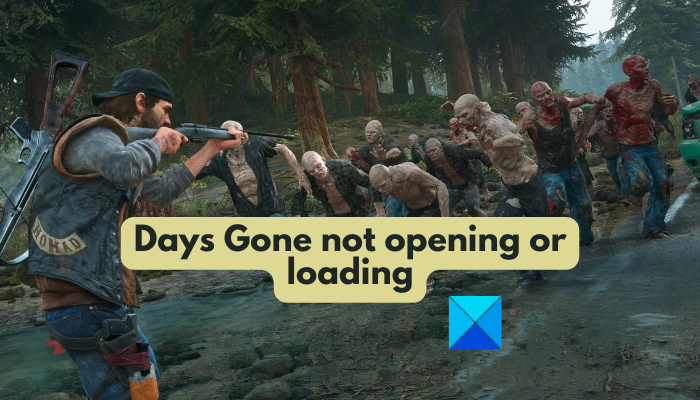
Некоторые геймеры сообщают, что не могут запустить игру Days Gone на своем ПК. Несколько факторов могут быть причиной того, что Days Gone не открывается или не запускается на ПК. Это может быть связано с устаревшим графическим драйвером, слишком большим количеством ресурсоемких приложений, работающих в фоновом режиме, устаревшей версией игры или поврежденными файлами игры. Некоторые пользователи могут столкнуться с проблемой из-за поврежденных файлов фильмов в папке с содержимым игры.
Если вы столкнулись с той же проблемой, этот пост создан специально для вас. В этом посте мы перечислим все рабочие исправления, которые вы можете использовать для решения проблем с запуском Days Gone.
Прежде чем продолжить, настоятельно рекомендуется проверить системные требования Days Gone. Игра может не запуститься, если ваш компьютер не соответствует системным требованиям игры.
Системные требования Days Gone:
- ОС: Windows 11/10 64-битная
- Процессор: Intel Core [email protected] или райзен 5 [email protected]
- Графический процессор: Nvidia GeForce GTX 1060 (6 ГБ) или AMD Radeon RX 580 (8 ГБ)
- Оперативная память: 16 ГБ ОЗУ
- Хранилище: 70 ГБ свободного места
Если вы не можете открыть или загрузить игру Days Gone на ПК с Windows, вот решения, которые вы можете использовать для решения этой проблемы:
- Установите последние обновления графического драйвера.
- Закройте ресурсоемкие фоновые приложения.
- Убедитесь, что игра обновлена.
- Откройте Days Gone в оконном режиме.
- Отключить наложения.
- Проверьте целостность файлов игры.
- Переименуйте папку «Фильмы».
1]Установите последние обновления графического драйвера.
Во-первых, убедитесь, что проблема не связана с устаревшим графическим драйвером на вашем ПК. Мы неоднократно упоминали, что графические драйверы очень важны для видеоигр. Следовательно, у вас должна быть установлена самая последняя версия вашего графического драйвера, чтобы избежать запуска и других проблем в ваших играх.
Самый простой способ обновить графику или драйверы дисплея в Windows 11 — через «Настройки». Вы можете открыть «Настройки» с помощью Win + I и перейти в «Центр обновления Windows»> «Дополнительные параметры»> «Необязательные обновления». Отсюда вы можете загрузить и установить обновления драйверов устройств и другие необязательные обновления.
Существуют и другие способы обновления графического драйвера. Например, вы можете напрямую загрузить последнюю версию драйвера с официального сайта.
См.: Forspoken не открывается, постоянно вылетает или зависает на экране загрузки.
2]Закройте ресурсоемкие фоновые приложения.
Если на вашем компьютере запущено слишком много приложений, потребляющих системные ресурсы, Days Gone может загружаться неправильно. Такие игры требуют большого количества системных ресурсов и могут не запускаться из-за нехватки доступных системных ресурсов. Кроме того, это может быть и конфликт программного обеспечения.
Следовательно, если сценарий применим, вы можете закрыть все ненужные фоновые приложения, а затем посмотреть, устранена ли проблема.
Для этого откройте диспетчер задач с помощью Ctrl+Shift+Esc и закройте все ненужные приложения с помощью кнопки «Завершить задачу». После этого попробуйте запустить приложение Days Gone и проверьте, решена ли проблема.
3]Убедитесь, что игра обновлена.
Если вы попробовали первые два решения, но проблема осталась прежней, обновите игру. Проблема может возникнуть, если в вашей системе установлена устаревшая версия игры. Могут быть некоторые предыдущие ошибки, которые вызывают проблему. Выпускаются новые игровые патчи, которые исправляют старые ошибки и добавляют новые функции. Следовательно, рекомендуется всегда обновлять Days Gone.
Если вы используете Steam, вы можете включить автоматические обновления для Days Gone. Для этого перейдите в Steam, откройте БИБЛИОТЕКУ, щелкните правой кнопкой мыши Days Gone и выберите «Свойства». В окне «Свойства» перейдите на вкладку «Обновления» и выберите параметр «Всегда сохранять обновления этой игры».
Те, кто использует Epic Games Launcher, откройте его и перейдите в «Настройки». После этого под УПРАВЛЯТЬ ИГРАМИ раздел, установите флажок Разрешить автоматическое обновление.
Если вы не можете открыть игру, даже если она обновлена, перейдите к следующему решению.
Читайте: CS: GO не запускается или не открывается на ПК с Windows.
4]Открыть Days Gone в оконном режиме
Еще одно исправление, которое вы можете использовать, — попробовать запустить игру в оконном режиме. Было доказано, что этот обходной путь эффективен для некоторых затронутых пользователей. Таким образом, вы также можете сделать то же самое и посмотреть, устранена ли проблема.
ПАР:
- Во-первых, откройте клиент Steam и перейдите в БИБЛИОТЕКУ.
- Теперь щелкните правой кнопкой мыши игру Days Gone и выберите параметр «Свойства».
- Затем прокрутите вниз до раздела «ВАРИАНТЫ ЗАПУСКА» на вкладке «Общие».
- После этого введите в поле следующую команду: -windowed -noborder.
- После этого выйдите из окна «Свойства» и откройте Days Gone, чтобы проверить, устранена ли проблема.
ЗАПУСК ЭПИЧЕСКИХ ИГР:
- Сначала щелкните правой кнопкой мыши ярлык Days Gone на рабочем столе.
- Теперь нажмите «Свойства» в параметрах контекстного меню.
- Затем в поле «Цель» на вкладке «Ярлык» нажмите пробел, а затем введите параметр командной строки -window после пути к игре.
- После этого нажмите кнопку «Применить» > «ОК», чтобы сохранить изменения.
- Наконец, вы можете попробовать запустить Days Gone и проверить, устранена ли проблема.
5]Отключить наложения
Известно, что внутриигровые оверлеи вызывают проблемы с запуском некоторых игр. Следовательно, если то же самое и с Days Gone, вы можете отключить внутриигровые оверлеи, работающие на вашем ПК, чтобы решить проблему.
Пар:
- Во-первых, запустите клиент Steam и коснитесь меню Steam > «Настройки».
- Теперь перейдите на вкладку «В игре».
- После этого снимите флажок, связанный с опцией «Включить оверлей Steam во время игры».
Оверлей NVIDIA:
- Во-первых, откройте приложение GeForce Experience.
- Теперь нажмите кнопку «Настройки» (в виде шестеренки) и перейдите в раздел «ОБЩИЕ».
- Затем найдите параметр «Наложение в игре» и отключите связанный с ним переключатель.
- После этого попробуйте открыть игру Days Gone и проверить, правильно она запускается или нет.
Дискорд оверлей:
- Сначала запустите приложение Discord и нажмите кнопку «Настройки пользователя» (значок шестеренки) внизу.
- Теперь перейдите на вкладку Game Overlay, доступную в разделе НАСТРОЙКИ АКТИВНОСТИ.
- После этого отключите переключатель, связанный с опцией «Включить внутриигровое наложение».
Теперь вы сможете открыть свою игру на случай, если эта проблема была вызвана оверлеями.
См.: Game Pass не запускает игры на Xbox или ПК.
6]Проверьте целостность файлов игры.
Файлы игры отвечают за загрузку игры и ее работу на компьютере. Если какой-либо из основных игровых файлов Days Gone поврежден или отсутствует, он не запустится правильно. Следовательно, если сценарий применим, вы можете проверить целостность его игровых файлов и восстановить поврежденные.
ПАР:
- Сначала откройте приложение Steam и перейдите в раздел БИБЛИОТЕКА.
- Теперь найдите игру Days Gone и щелкните по ней правой кнопкой мыши.
- Далее в появившемся контекстном меню выберите пункт «Свойства».
- После этого перейдите на вкладку ЛОКАЛЬНЫЕ ФАЙЛЫ и нажмите кнопку Проверить целостность файлов игры…. кнопка.
- Когда процесс будет успешно завершен, попробуйте открыть игру Days Gone и проверьте, решена ли проблема.
ЗАПУСК ЭПИЧЕСКИХ ИГР:
- Сначала откройте программу запуска Epic Games и перейдите в «Библиотека».
- Теперь найдите игру Days Gone в библиотеке и нажмите кнопку меню с тремя точками рядом с ней.
- После этого нажмите опцию VERIFY из появившихся опций меню.
- Позвольте Epic Games Launcher проверить и исправить поврежденные и сломанные игровые файлы.
- Наконец, запустите Days Gone и проверьте, правильно ли он загружается.
7]Переименуйте папку «Фильмы».
По словам некоторых затронутых пользователей, переименование папки «Фильмы» внутри игрового контента помогло им решить проблему. Папка «Фильмы» содержит введение и другие видеоролики. Переименование папки приведет к воссозданию папки и может решить проблему для вас. Итак, вы также можете попробовать сделать то же самое и проверить, решена ли проблема. Вот как это сделать:
Работает ли Days Gone на ПК?
Да, Days Gone работает на ПК с операционной системой Windows 11/10 и 64-битным процессором. Плюс Intel Core [email protected] или AMD FX [email protected] Минимальные системные требования — ЦП и 8 ГБ ОЗУ. Вам также понадобится программа запуска настольных игр, чтобы играть в эту игру. Steam и Epic Games Launcher позволяют вам играть в эту игру.
Сколько ГБ занимает Days Gone на ПК?
Для загрузки и установки Days Gone на компьютер требуется 70 ГБ свободного места. Кроме того, для бесперебойной работы игры Days Gone рекомендуется 16 ГБ памяти.
Гайд по сбоям Days Gone на ПК: нет звука, не работает контроллер Xbox, краш видеодрайвера
Целых 2 года Days Gone оставался эксклюзивом для PlayStation и, наконец-то, он появился на ПК. Создатели неплохо потрудились и действительно качественно перенесли игру на ПК, оптимизировав ее должны образом. Однако это не значит, что игроки не сообщают об отдельных проблемах. Среди прочих неполадок, часто жалуются на ошибку записи на диск, сбои при запуске игры, отсутствие звука, неработающий джойстик и др. Мы составили список самых частых проблем, с которыми игроки на ПК могут столкнуться, и подобрали исправления для них или хотя бы костыли, с помощью которых их можно обойти.
Содержание
- Как исправить сбои в Days Gone?
- Days Gone вылетает при запуске
- Поломка, сбой, краш видеодрайвера
- Ошибка записи на диск
- Проблемы с запуском: не запускается, вылетает, черный или белый экран
- Нет звука в Days Gone
- Не работает контроллер Xbox
Days Gone изначально была эксклюзивом PlayStation 4, который вышел в 2019 году. Многие игроки высоко оценили консольную игру, даже несмотря на некоторые проблемы, вроде зависаний при загрузке новых областей. К моменту выхода игры на ПК, практически все ранее известные проблемы были исправлены. Вот только в момент релиза начали появляться другие неполадки. При чем лаги или подвисания в их круг практически не входят, что является редкостью среди игр.
Далее рассмотрены частые проблемы и ошибки, которые встречаются у тех, кто играет в Days Gone на ПК.
Days Gone вылетает при запуске
Есть много заявлений, что Days Gone на ПК может вылетать без каких-либо дополнительных симптомов. Вот то, что может стать причиной и помочь исправить проблему:
- Использование оверлеев Steam или Geforce Experience. Если их отключить, игра начинает работать заметно стабильнее. Особенно часто это помогает пользователям Geforce Experience. Чтобы его выключить, нужно запустить инструмент Geforce, перейти в «Настройки» и в разделе «Общие» отключить оверлей.
- Несовместимость с отдельным ПО. Больше всего жалоб возникает на программы MSI Afterburner и RGB Software. На некоторое время их лучше выключить и проверить результат. Если все заработает, можем попробовать обновить софт.
- Устаревший или проблемный видеодрайвер. Стоит попробовать обновить графический драйвер, а лучше – удалить его и установить заново с официального сайта.
- Активен разгон процессора. Он может неправильно работать с игрой, поэтому лучше вернуть графический адаптер к штатной частоте работы, установленной с завода. Для начала можно снизить частоту на 100 МГц. Чтобы не связываться с подобными настройками, можно просто ограничить максимальный FPS Days Gone на уровне 30-60 fps.
Поломка, сбой, краш видеодрайвера
Игра случайным образом вылетает на рабочий стол и появляется сообщение «Video Driver crashed and was reset! Make sure your drivers are up to date. Exiting…». Если перевести на русский язык, это означает «Видеодрайвер перестал отвечать и был восстановлен».
Как исправить сбой:
- Переустанавливаем ПО видеокарты. Следует переустановить графические драйвера и проверить, помогло ли это.
- Отказываемся от разгона. Возвращаем режим работы видеокарты в тот, который установлен по заводу.
- Ограничиваем fps в игре. Это можем сделать через «Панель управления Nvidia» или аналогичный софт.
Ошибка записи на диск
Из-за ошибки записи на диск, игроки не могут не только играть в Days Gone, но и установить или обновить игру.
Инструкция:
- Выдаем права администратора для игры. Для этого следует нажать правой кнопкой мыши по Steam.exe, перейти в «Свойства» и на вкладке «Совместимость» активировать флажок «Запускать эту программу от имени администратора». После сохранения настроек можем запускать Steam заново и игру в нем.
- Изменяем параметры чтения через командную строку. Ее можем найти кликом правой кнопкой мыши по Пуску. Дальше последовательно вводим: diskpart – list disk – select disk # (вместо # вводим номер диска) – attributes disk clear readonly. После каждой команды, отделенной дефисом, нажимаем Enter.
- Переустанавливаем поврежденные файлы. Для этого нужно выйти из Steam полностью, перейти в папку с программой, затем в каталог logs и content_log. Листаем вниз и ищем failed to write. Открываем файл блокнотом и смотрим файлы, которые не были правильно записаны. Идем по указанным здесь путям и удаляем файлы. Запускаем Steam повторно, он должен восстановить проблемные данные автоматически.
Проблемы с запуском: не запускается, вылетает, черный или белый экран
Довольно часто игроки на ПК говорят, что они не могут запустить Days Gone или игра сразу вылетает. Перечисленные проблемы могут возникать из-за следующих причин:
- На компьютере установлена неподдерживаемая версия операционной системы. Days Gone не получится запустить на Windows 7, 8.1 или любой ОС с 32-битной архитектурой. Если установлена Windows 10 x64, переходим к следующему решению.
- Переименовываем папку Films. Нам нужно открыть Days Gone в библиотеке Steam, открыть свойства игры и перейти в раздел «Обзор локальных файлов». Переместившись в каталог с файлами игры, переименовываем раздел «Films» в любой другой и пробуем запустить ее снова. Как только вошли в Days Gone, возвращаемся назад и присваиваем папке назад имя Films.
- Выключаем систему безопасности. Все еще многие антивирусы, а часто и Защитник Windows, блокируют файлы игры. Естественно, она не может быть загружена и вылетает практически сразу. Рекомендуем временно отключить антивирусы и другие инструменты защиты, а затем запустить игру. Если все сработало, значит нужно добавить ее в исключения или белый список, в зависимости от программы.
- Устанавливаем Microsoft Visual C++. Отсутствие какой-то библиотеки dll может вызывать критическую ошибку, а большинство из них принадлежат данной среде разработки. Повторная установка Microsoft Visual C++ должна помочь.
Нет звука в Days Gone
Многочисленные игроки Days Gone писали на форумах, что в игре нет звука, только тишина. Спровоцировать отсутствие звукового сопровождения могут несколько причин, среди них:
- Выставлен неправильный аудиовыход. Открываем «Настройки», раздел «Система» и «Звук». На вкладке «Громкость приложения и настройки устройств» разворачиваем список «Дополнительные параметры звука» и устанавливаем подходящее устройство воспроизведения.
- Переименовываем каталог Films, по аналогии с решением в предыдущем методе.
Не работает контроллер Xbox
Многие игроки в Days Gone предпочитают использовать джойстик от Xbox One или Xbox Series X. Он отлично подходит для игры, но часто может не работать должным образом.
Как это исправить:
- Настраиваем Steam. Открываем программу, переходим в «Настройки» на страницу «Контроллеры» и снимаем все флажки на странице «Общие». Пробуем запустить игру и проверить, работает ли в ней геймпад.
- Возвращаем конфигурацию управления в исходное положение. Для этого нужно в режиме Steam Big Picture сделать изменения, а затем отменить их. Это часто помогает.
На сегодня это все, что нам известно об ошибках и проблемах в Days Gone, а также о способах их решения. Здесь мы рассмотрели методы исправления отсутствия звука, вылетов, сбоев контроллера Xbox, ошибок видеодрайверов и т. п. Надеемся, это помогло справиться с вашей неисправностью. Если у вас другая проблема, отписывайте о ней в комментариях.
Days Gone — отличная игра с захватывающим сюжетом, полным разворачивающейся драмы, трагических романов и т. Д. Эта игра определенно увлекательная и увлекательная. Однако разработчики сделали действительно новаторский шедевр.
Одна из немногих жалоб пользователей на эту игру — несколько ошибок и сбоев в исходном коде. Эти ошибки делают игру неиграбельной, поскольку игра часто вылетает или не запускается на ПК.
В большинстве случаев пользователи могут раздражаться из-за этой ошибки. Вот почему мы собираем некоторые важные исправления для устранения этих ошибок и сбоев. Вот список различных решений, которые необходимо выполнить, чтобы устранить проблему. Итак, без лишних слов, давайте перейдем к руководству и рассмотрим эти решения.
Содержание страницы
-
Как исправить сбой Days Gone или не запускаться на моем компьютере
- Решение 1. Обновите драйверы графического процессора
- Решение 2. Переименуйте папку с фильмами
- Решение 3. Установите Microsoft Visual C ++
- Решение 3.Проверьте целостность игровых файлов
- Решение 4. Отключите все наложения
- Решение 5.Запустите игру в оконном режиме.
- Решение 6. Установите последний игровой патч
- Решение 7. Закройте ненужные фоновые приложения
- Решение 8. Увеличьте виртуальную память
- Решение 9. Временно отключите Защитник Windows
- Подвести итог
Как исправить сбой Days Gone или не запускаться на моем компьютере
Перед выполнением любого исправления мы рекомендуем сначала попробовать перезагрузить устройство, так как это может удалить все временные ошибки и сбои с вашего ПК. Кроме того, многие игроки сообщают, что сразу после перезагрузки ПК проблема сбоя или отсутствия запуска на ПК исчезает. Так что вы тоже можете попробовать это один раз. Однако, если перезагрузка устройства не поможет вам решить проблему, вы можете проверить, соответствует ли ваше устройство минимальным системным требованиям для бесперебойной работы игры. Вот список минимальных и рекомендуемых системных характеристик для запуска игры:
Минимальные системные требования:
- Процессор: Intel Core [email protected],3 ГГц или аналогичный
- баран: 8 ГБ
- Операционная система: Windows 10
- Видеокарта: Nvidia GeForce GTX 780 или аналогичный
- БЕСПЛАТНОЕ хранение: 70 ГБ
- VRAM: 3 ГБ
Рекомендованные системные требования:
- Процессор: Intel Core [email protected],5 ГГц или аналогичный
- баран: 16 ГИГАБАЙТ
- Операционная система: Windows 10
- Видеокарта: Nvidia GeForce GTX 1060 или аналогичный
- БЕСПЛАТНОЕ хранение: 70 ГБ
- VRAM: 6 ГБ
Решение 1. Обновите драйверы графического процессора
Часто рекомендуется обновлять драйверы видеокарты всякий раз, когда вы сталкиваетесь с какими-либо проблемами, связанными с производительностью. Однако вы также можете попробовать это, чтобы решить проблемы, связанные со сбоями или отсутствием запуска на ПК во время игры в Days Gone. Таким образом, вы можете просто обновлять драйверы видеокарты (NVIDIA и AMD) всякий раз, когда производитель вашего графического процессора выпускает новые драйверы, чтобы оптимизировать производительность вашего графического процессора.
Между тем, обновление драйвера графического процессора не представляет большого труда. Да, есть два метода, с помощью которых вы можете легко обновить драйвер графического процессора. Прежде всего, нажмите кнопку Windows на клавиатуре и введите диспетчер устройств. Затем нажмите клавишу ввода. Это откроет диспетчер устройств вашего ПК с Windows. После этого нажмите вкладку «Дисплей», чтобы развернуть этот параметр, и там вы увидите имя своего графического процессора. Теперь просто щелкните его правой кнопкой мыши и выберите параметр «Обновить». Второй способ — посетить официальный веб-сайт производителя и загрузить драйверы, соответствующие вашему устройству.
Доступен еще один вариант. Вы можете автоматически обновлять драйверы с помощью любого стороннего приложения. Но мы не рекомендуем этого делать, так как это может нанести вред вашему устройству.
Решение 2. Переименуйте папку с фильмами
Я знаю, что это выглядит странным решением, но поверьте мне, иногда это действительно эффективно. Так что будет лучше, если вы попробуете.
Вам необходимо найти папку с названием «Movies» в каталоге игры и просто переименовать ее в «Movies_2».
После этого вернитесь на рабочий стол и запустите игру, пока не дойдете до меню. Затем закройте игру и снова переименуйте файл в «Фильмы». Вот и все. Теперь перезапустите игру Days Gone, и она, вероятно, должна перестать вылетать или не запускаться на вашем компьютере.
Решение 3. Установите Microsoft Visual C ++
Иногда из-за неисправного или поврежденного файла Microsoft Visual C ++ игра не может загружаться или сохранять сбои на нашем ПК. Поэтому в первую очередь следите за экраном монитора всякий раз, когда при запуске игры происходит сбой, если вы получаете сообщение с надписью «vcruntime140_1.dll отсутствует »или« MSVCP140.dll не найден ». Если это так, к сожалению, вам придется переустановить распространяемый пакет Microsoft Visual C ++ на свой компьютер, чтобы исправить это. проблема. Однако, если вам сложно переустановить Microsoft Visual C ++, кликните сюда.
Решение 3.Проверьте целостность игровых файлов
Обычно это происходит, когда мы загружаем любую игру на свой компьютер; Возможно, некоторые файлы были загружены неправильно или повреждены, что вызывает ряд проблем.
Чтобы исправить это, вы должны проверить целостность файлов игры Days Gone. Это просто для определения файла-виновника и автоматического его устранения.
Если вы играете в эту игру на Готовить на пару, вы можете выполнить шаги, указанные ниже:
- Запустите приложение Steam и перейдите в Библиотеку.
- После этого щелкните правой кнопкой мыши Days Gone и просто выберите параметр «Свойства».
- Следующим шагом является переход на вкладку «Локальные файлы», расположенную на левой панели.
- Затем нажмите «Проверить целостность файлов игры.
Теперь вам, возможно, придется подождать несколько минут, пока он не будет завершен. После этого перезапустите игру и проверьте, решена ли проблема.
С другой стороны, если вы играете в эту игру на Магазин Epic Games, выполните шаги, указанные ниже:
- Запустите программу запуска Epic Games и нажмите «Библиотека».
- Теперь найдите игру Days Gone и нажмите на три точки.
- Нажмите «Подтвердить».
Это также займет несколько минут. Итак, подождите, а затем повторно запустите программу запуска Epic и откройте Days Gone, чтобы проверить, исправлена ли проблема, связанная с сбоями и отсутствием запуска, или нет.
Решение 4. Отключите все наложения
В большинстве случаев можно заметить, что наложения, которые вы выполняете в фоновом режиме, являются основной причиной этой ошибки. Поэтому мы рекомендуем вам останавливать все наложения всякий раз, когда вы сталкиваетесь с проблемой сбоя Days Gone на своем ПК. Вот шаги, упомянутые ниже, чтобы отключить все наложения. Посмотрим на них.
Для раздора
- Сначала запустите приложение Discord.
- Затем найдите значок шестеренки который находится где-то в нижнем левом углу экрана, и щелкните по нему.
- Теперь нажмите на Оверлей вкладка и переключите Включить внутриигровой оверлей кнопку, чтобы выключить его.
Для GeForce Experience
- Изначально вам нужно запустить GeForce Experience.
- Затем найдите значок шестеренки который находится где-то в правом верхнем углу экрана.
- Переключить Внутриигровой оверлей кнопку, чтобы выключить его.
Решение 5.Запустите игру в оконном режиме.
Иногда для нашего оборудования слишком тяжело запускать игру, такую как Days Gone, на нашем ПК, что приводит к сбою игры. Таким образом, в этом случае запуск игры в оконном режиме может исправить сбой или отсутствие запуска на моем ПК. Однако, если вы не знаете, как запустить игру в оконном режиме, выполните следующие действия:
- Во-первых, запустите приложение Steam и наведите указатель мыши на библиотеку.
- Теперь найдите и щелкните правой кнопкой мыши Days Gone в списке и выберите опцию «Свойства».
- В следующем окне нажмите пустую панель, расположенную под «Параметры запуска».
- Затем введите -окна а также -без границ в текстовом поле и нажмите кнопку ОК.
Это оно. Теперь, когда вы запускаете игру Days Gone, она автоматически запускается в оконном режиме. Однако это может исправить сбой или проблему с запуском на ПК.
Решение 6. Установите последний игровой патч
Поскольку Days Gone является новинкой на рынке, обычно видно, что новая игра содержит много ошибок или проблем, но разработчики время от времени выпускают новые обновления патчей, чтобы исправить их. Итак, когда Days Gone постоянно вылетает или не запускается на вашем ПК. Тогда первый и ведущий шаг — это проверьте наличие доступных обновлений и если доступно какое-либо обновление, то установить это.
Если это не сработает, вы можете изучить другие решения, упомянутые ниже.
Решение 7. Закройте ненужные фоновые приложения
Возможно, фоновые приложения конфликтуют с вашими Days Gone или потребляют много системных ресурсов, что может быть причиной сбоя. В этом случае отключение фонового процесса — лучший вариант, который у нас есть. Итак, для этого выполните следующие действия:
- Сначала щелкните правой кнопкой мыши пустое место на панели задач и выберите Диспетчер задач из раскрывающегося меню.
- Теперь остановите фоновые процессы, щелкнув правой кнопкой мыши каждое приложение, которое, по вашему мнению, потребляет много ресурсов, и нажмите Завершить задачу.
После того, как вы выполнили задачи, просто запустите игру и проверьте, решена ли проблема или нет.
Решение 8. Увеличьте виртуальную память
Увеличение виртуальной памяти также может решить проблему сбоя или отсутствия запуска, увеличив в 1,5 раза исходную. Ждать! Вы не знаете, как это сделать? Тогда не расстраивайтесь. Следуйте инструкциям, приведенным ниже:
- Перейти к Начинать меню и поиск Расширенные системные настройки. Затем выберите Просмотр дополнительных настроек системы.
- Теперь идите к Настройки находится внутри раздела «Производительность».
- Затем вы можете переключиться на Передовой вкладка и нажмите на Изменять.
- После этого снимите флажок Автоматически управлять размером файла подкачки для всех дисков.
- Теперь вам нужно выбрать Диск C и установите флажок рядом с Обычный размер настройки.
- Это оно. Теперь просто установите начальный размер а также максимальный размер в зависимости от объема ОЗУ и нажмите клавишу ввода.
Решение 9. Временно отключите Защитник Windows
Защитник Windows всегда делал свою работу по защите нашей системы от угроз или вирусов, но иногда он может блокировать ваши приложения, такие как Days Gone, из-за чего он начал давать сбой. Итак, вы можете выполнить следующие действия, чтобы временно отключить Защитник окон на вашем ПК с Windows:
- На клавиатуре нажмите и удерживайте Клавиша Windows а также я все вместе. Это запустит настройки Windows.
- Выберите Обновление и безопасность вариант.
- Теперь выберите Безопасность Windows находится в левой части экрана, и просто выберите Защита от вирусов и угроз вариант.
- В следующем окне нажмите на Управлять настройками.
- Затем нажмите кнопку, расположенную перед Защита в режиме реального времени.
Подвести итог
Игра Days Gone — это невероятный опыт, действие которого происходит в очень реалистичном мире. Но не все дела у разработчиков идут хорошо. Да, в настоящее время им требуется много сложной и тяжелой работы, чтобы отшлифовать различные ошибки и глюки, которые есть в игре. Это все, что я хотел сказать. Но вы можете следовать приведенному выше руководству, пока разработчик не предоставит какое-либо постоянное исправление.
Это все для этого руководства. Надеемся, это руководство вам помогло. Для дальнейших запросов свяжитесь с нами в разделе комментариев. Кроме того, вы можете ознакомиться с нашим другим последним руководством, просто нажав здесь.
Действие боевика с открытым миром «Жизнь после» происходит через два года после катастрофической пандемии. Разработчик – Bend Studio. Если у вас возникли технические проблемы с игрой, то первым делом проверьте свой ПК на соответствие системным требованиям.
Если вам самостоятельно удалось найти решение какой-либо проблемы, пожалуйста помогите другим пользователям и напишите о своем варианте решения в комментариях.
Важно: Путь к игре не должен содержать русских букв и спец. символов. Все названия папок должны быть на латинице.
Наиболее распространенные проблемы:
- Ошибка DirectX
- Не работает управление
- Ошибка «Недостаточно памяти»
- Черный экран Days Gone
- Ошибка 0xc000007b
- «Синий экран смерти» (BSOD)
- Не на полный экран
- Ошибка Microsoft Visual C++ 2015
- После запуска ничего не происходит
- Days Gone перестала запускаться
- Days Gone лагает
- Не сохраняется
- Зависла в диспетчере
- Оптимизация Days Gone / Увеличить FPS
- Ошибки звука / Нет звука
- Ошибки DLL
- Ошибка при установке
- Как поднять FPS
- Вылетает на рабочий стол
Ошибка DirectX в Days Gone
Ошибки вида: DirectX Runtime Error, DXGI_ERROR_DEVICE_HUNG, DXGI_ERROR_DEVICE_REMOVED, DXGI_ERROR_DEVICE_RESET.
Рекомендации по устранению ошибки
- Выполнить «чистую» установку только драйвера видеокарты. Не устанавливать аудио, GeForce Experience … То же самое в случае AMD.
- Отключить второй монитор (при наличии) и любые другие периферийные устройства.
- Отключить G-Sync.
- Использовать средство проверки системных файлов
- Для карт NVIDIA. Правый клик по рабочему столу -> Панель управления NVIDIA. Вверху, где Файл, Правка, Вид … нажмите «Справка» и включите «Режим отладки».
- Иногда причиной может являться перегрев видеокарты. Используйте утилиту FurMark для проверки работы видеокарты под нагрузкой. Попробуйте понизить частоты. Более подробную информацию смотрите в интернете по запросам: андервольтинг и понижение частоты видеокарты.
Не работает управление в Days Gone
Вытащите устройство ввода (геймпад, мышь) из USB и снова вставьте. Если не работает мышь и клавиатура, то попробуйте отключить геймпад и другие USB-устройства.
Для Origin
Библиотека > Правой кнопкой Days Gone > Свойства > Снять галочку «Включить внутриигровой экран»
Ошибка «Недостаточно памяти»
Возможные причины: игре не хватает оперативной памяти; на жестком диске не хватает места для файла подкачки; вы сами настраивали размер файла подкачки (или отключили его, или использовали софт); некая программа вызывает утечку памяти (откройте диспетчер задач CTRL+ALT+DELETE и отсортируйте приложения по потреблению памяти).
Черный экран Days Gone
Черный экран а также белый экран, либо другие цвета, может говорить о разных ошибках, однако чаще всего это связано с какой-либо ошибкой со стороны видеокарты, и реже причиной может быть оперативная память. Кроме того отмените разгон процессора и/или видеокарты при условии, что он используется.
Способы устранения этой ошибки
Запуск Days Gone в оконном режиме
Оконный режим в Steam
- Перейдите в библиотеку Steam
- Кликните правой кнопкой мыши по Days Gone, и откройте «Свойства»
- Перейдите на вкладку «Общие» и выберите «Установить параметры запуска»
- Добавить -windowed
Оконный режим через .exe
- Правый клик по ярлыку игры на рабочем столе, и откройте «Свойства»
- В строке «Объект» после кавычек («) добавить » -windowed «
- «C:GamesDays GoneBinWin64Days Gone.exe» –windowed
Закройте программы для видеозаписи
Одной из причин черного экрана могут быть программы для видеозаписи: Fraps, AMD ReLive, Ezvid и другие
Также проблемы могут вызывать программы, связанные с «улучшением» графики в играх. К примеру: VibranceGUI, Saturation Toggler и многие другие. Различные моды также могут приводить к ошибке. Используйте главное правило: чем меньше приложений работает одновременно с игрой, тем лучше. Закройте все ненужное.
Проверка памяти
Источником ошибки иногда становится оперативная память PC.
- Проведите тестирование с помощью специального приложения для проверки оперативной памяти. К примеру: RamSmash. О том, как проверить память встроенным приложением в Windows 10, 8, 7 смотрите здесь.
- Попробуйте поменять планки памяти на другие слоты.
- Если у вас несколько модулей, то попробуйте оставить только один.
- Более подробные сведения по этой теме можно найти в интернете.
Days Gone и ошибка 0xc000007b
This application was unable to start correctly (0xc000007b). Самая частая причина появления ошибки при запуске приложения 0xc000007b — проблемы с драйверами NVidia.
Возможные решения
- Переустановите драйвера видеокарты
- Попробуйте запустить игру от имени администратора
- Установите/обновите DirectX, Visual C++, .Net Framework. Все файлы загружайте только с официального сайта Microsoft.
- Откройте командную строку «Выполнить» через меню «Пуск» и пропишите sfc /scannow. С помощью этой команды ваш ПК просканирует системные файлы и исправит некоторые ошибки.
- Удалите лишний софт, который может конфликтовать с видеодрайвером. В основном это различные «улучшатели» графики. Чем меньше у вас работает дополнительных приложений, тем лучше.
Метод с помощью программы Dependency Walker 64bit
- Скачайте и распакуйте Dependency Walker 64bit.
- Запустите программу, перейдите в View > Full paths. Теперь выберите файл .exe Days Gone. После того как вы выбрали .exe игры может всплывать окно в котором вы увидите ошибки, просто закройте его. В разделе module, прокрутите блок вниз до конца ошибки и вы увидите несколько значений в столбцах.
- Теперь в колонке CPU все DLL файлы должны быть x64-битные для вашей игры. Если есть x86 DLL-файл будет в красном столбце CPU. Этот файл и вызывает ошибку 0xc000007b.
- Теперь перейдите на сайт dll-files.com и скачайте там 64-битную версию этого DLL файла и поместить его в корневую папку с игрой и в C:Windowssystem32. Игра теперь должна запустится без проблем.
Days Gone — BSOD или «Синий экран»
BSOD, как правило, означает какую-то серьезную неполадку в вашей системе, которая не связана с игрой. Первым делом проверьте свой блок питания. При перегреве он будет отключаться. Также, если системе не хватает от него питания, то возможны различные ошибки, включая BSOD. Проведите тестирование других компонентов вашего ПК. В сети можно найти различные утилиты для проверки памяти, жесткого диска и видеокарты.
Days Gone не на весь экран
Нажмите ALT+ENTER. Проверьте настройки игры (оконный режим, разрешение и т.д.). В некоторых случаях помогает изменение частоты обновления (в панели управления Nvidia) с 60 Гц на 59 Гц (нажать «Применить»), и снова вернуть на 60 Гц. Еще один способ: также в панели управления Nvidia перейти в раздел «Регулировка размера и положения рабочего стола». В правом верхнем углу нажать «Восстановить».
Ошибка Microsoft Visual C++ 2015
«The following component(s) are required to run this program: Microsoft Visual C++ 2015 Runtime»
Установите недостающую библиотеку с сайта Microsoft
После запуска Days Gone ничего не происходит
Общие рекомендации
Попробуйте удалить Visual C++. Затем установите Visual C++ из папки с игрой:
- Перейдите в библиотеку Steam
- Выберите Days Gone из списка
- Щелкните правой кнопкой мыши по игре и выберите «Свойства»
- Выберите «Локальные файлы»
- Выберите Обзор локальных файлов …
- Откройте папку _CommonRedistvcredist
Если Days Gone не запускается и при этом не появляется никаких ошибок. Если это первый запуск, то попробуйте просто подождать.
Советы от разработчиков:
Установите последнюю версию драйвера видеокарты
Проверьте, что вы используете последние версии Nvidia PhysX (для видеокарт Nvidia) и DirectX.
Directx Webinstall: http://www.microsoft.com/download/en/confirmation.aspx?id=35
Также убедитесь, чтобы в настройках панели управления Nvidia опция была установлена на «Application Controlled» (Управление из приложения).
Попробуйте запустить игру от имени администратора:
- Откройте библиотеку Steam
- Выберите Days Gone из списка
- Щелкните правой кнопкой мыши по игре и выберите «Свойства»
- Выберите «Локальные файлы»
- Выберите Обзор локальных файлов …
- В папке с игрой выберите .exe файл игры
- Выберите файл правой кнопкой мыши
- В появившемся меню выберите «Свойства»
- В окне «Свойства» выберите вкладку «Совместимость»
- В разделе «Параметры» установите флажок «Выполнять эту программу от имени администратора»
- Нажмите «Применить»
- Запустите игру
Попробуйте понизить разрешение экрана перед запуском игры.
Проверьте, чтобы ваша операционная система Windows и стороннее программное обеспечение было обновлено до новых версий.
Загрузите Visual C ++ 2017 Redistributable:
Для Windows 64-bit:
- Visual C++ Redistributable for Visual Studio 2017 (64-bit)
Для Windows 32-bit:
- Visual C++ Redistributable for Visual Studio 2017 (32-bit)
Установите обе версии.
Помимо этого, установите ПО .NET:
Microsoft .NET Framework 4.7.1
DirectX End-User Runtime Web Installer – возможно, вы уже его установили
Проверьте также советы ниже:
Для пользователей Windows:
- Проверьте версию операционной системы, убедитесь в том, что стоят все необходимые обновления
- Проверьте целостность кэша файлов (для Steam)
- Перезагрузите компьютер
- Переустановите игру
- Попробуйте временно отключить программы, потенциально конфликтующие с игрой (антивирусы, файрволы и тд)
- Убедитесь, что ваша система соответствует минимальным системным требованиям Days Gone
- Удостоверьтесь, что на системном диске свободно не менее 5 Гб
- Проверьте компьютер антивирусом
- В некоторых случаях может помочь переустановка операционной системы
Для Mac OS:
- Обновите версию Mac OS
- Выполните проверку целостности кэша Days Gone в Steam
- Попробуйте временно отключить программы, которые могут конфликтовать с игрой (антивирусы, файрволы и проч)
- Убедитесь, что ПК удовлетворяет минимальным требованиям
Days Gone перестала запускаться
Какие изменения вы производили на компьютере? Возможно причиной проблемы стала установка новой программы. Откройте список установленных программ (Пуск -> Установка и удаление программ), отсортируйте по дате. Удалите недавно установленные. Переустановите Days Gone.
Также проверьте диспетчер задач. Если запущены копии процессов Days Gone, завершите их все.
Days Gone тормозит
Частые зависания могут быть связаны с нестабильностью ПК. Уберите разгон видеокарты и/или процессора, если используется. Проведите диагностику жесткого диска, оперативной памяти, процессора и видеокарты. Специализированные утилиты можно скачать в интернете. Более подробно смотрите советы по оптимизации Days Gone.
Days Gone Не сохраняется
Путь к игре не должен содержать русских букв, только латиница.
Days Gone висит в процессах
Запустите Days Gone в режиме совместимости с другой ОС.
Иногда проблемой является надстройка драйвера Nvidia GeForce Experience. Отключите в ней все оптимизации для игры.
На видеокартах AMD проблемы может создавать приложение Gaming Evolved (Raptr). Попробуйте его временно отключить или удалить.
Если в диспетчере задач есть Nvidia Capture Service, попробуйте завершить процесс. Завершите другие процессы, связанные с захватом видео.
Обновите драйвер видеокарты.
Также см. советы «Не запускается».
Оптимизация Days Gone на ПК
Это довольно большая тема. Можно сделать несколько действий для повышения производительности.
Советы по оптимизации Days Gone
Обновите драйвер видеокарты
Nvidia / AMD
Используйте пониженные настройки графики
Это самый очевидный, но и эффективный способ. Поставьте минимальное разрешение и самые низкие графические настройки. Большой эффект на производительность оказывают тени, сглаживание и качество текстур.
Разгоните процессор и видеокарту
При условии хорошего охлаждения, вы можете попробовать разогнать тактовую частоту процессора или видеокарты. Одна из самых популярных утилит для оверклокеров — это MSI Afterburner. Многие современные системные платы уже идут с софтом, в котором вы можете увеличить частоту видеокарты или процессора. Учтите, что некоторые видеокарты (обычно с добавлением OC Edition в названии) уже от производителя идут с завышенными частотами. Разгон — это хороший вариант в том случае, если у вас отдельный системник. Но, например, с ноутбуками лучше не рисковать, так как возможности охлаждения в них весьма ограничены. Подробные шаги по разгону смотрите в инструкциях к специализированному софту
Воспользуйтесь специальной программой от NVIDIA, AMD или Intel
NVIDIA GeForce Experience / AMD Gaming Evolved / Intel HD Graphics Control Panel — специальные утилиты с всевозможными функциями, среди которых имеется оптимизация игр.
Смотрите подробнее по ссылке
Освободите место на диске
В интернете вы можете найти большой выбор утилит для очистки ПК. Glary Utilities 5 — мощная утилита для очистки системы от ненужных и вредных файлов.
Очистка и оптимизация жесткого диска
Кликните правой кнопкой по иконке диска, перейдите в свойства диска. Откройте вкладку «Сервис» -> нажмите кнопку «Оптимизировать (или дефрагментировать)». Там же в свойствах есть очистка и проверка диска.
Панель управления NVIDIA / AMD
В панели управления NVIDIA (или AMD) выберите вкладку «Управление параметрами 3D» (NVIDIA), или Игры -> Настройки 3D-приложений (AMD). Вы можете задать здесь как глобальные настройки обработки графики, так и отдельно для Days Gone. Или выберите «Регулировка настроек изображения с просмотром» (для NVIDIA), затем «Пользовательские настройки -> Производительность», передвинув ползунок до конца влево.
Удалите из автозагрузки лишние программы
Нажмите кнопку Пуск (в левом нижнем углу). Введите команду msconfig, после чего нажмите Enter. Откроется окно конфигурации системы откройте вкладку «Автозагрузка» (в Win 10 нажать CTRL+ALT+DELETE и перейти на такую же вкладку). Здесь собраны все программы, которые подгружаются при запуске Windows. Отключите загрузку всего ненужного (отключайте только то, что знаете для чего используется, иначе вы можете повредить работу компьютера). Перезагрузите компьютер. Не запускайте приложения (браузер, Skype и т.п.). Запустите Days Gone.
Повышение эффективности работы Windows
Выключите эффекты Aero в Windows, деактивируйте индексирование поиска, системные звуки и прочее.
Увеличить оперативную память с помощью флешки
Щелкните правой кнопкой мыши по флешке и выберите «Свойства». Перейдите на вкладку «Ready Boost», выбрать «Использовать это устройство» (“Use this device”).
Проблемы звука / Пропадает звук в Days Gone
Советы по решению проблем со звуком
Первым делом выполните перезагрузку вашего компьютера и протестируйте работу звука в Windows: кликните левой кнопкой мыши значок громкоговорителя в области уведомлений (рядом с часами) и кликайте по ползунку громкости.
Если звука нет, то кликните правой кнопкой мыши (ПКМ) по значку динамика и нажмите «Устройства воспроизведения». На вкладке вопроизведение проверьте, какой источник звука выбран по-умолчанию. По нему ПКМ и нажать «Проверка». Если звука нет, то ПКМ по значку и нажать «Обнаружить неполадки со звуком».
Звуки есть в Windows, но в игре не слышно:
Проверить опции звука в настройках Days Gone. Обновить DirectX, а также аудиодрайвер.
Есть звук, но нет голосов:
Возникли проблемы с файлами озвучки при установке. Проверьте целостность файлов игры в Steam.
Общие рекомендации при возникновении проблем со звуком Creative
Перезапустите панель управления аудио Creative. Проверьте в ней настройки звуковой карты.
Рекомендации при возникновении неполадок звуковой карты Realtek
Перезапустите аудио-панель Realtek. Проверьте в ней настройки звуковой карты. В Realtek HD Audio Manager переключите тип аудио с Quadraponic (квадрафонический) на Stereo (стерео).
Ошибка DLL в Days Gone
Ошибки вида: dll is missing, d3d11.dll, msvcp110.dll не найден и другие.
ВАЖНО: не рекомендуется скачивать DLL-файлы со сторонних сайтов в попытке заменить ваши отсутствующие или поврежденные файлы DLL. Используйте этот вариант только в крайнем случае.
Обратите внимание, что путь к игре не должен содержать русских букв, только латиница!
Стандартные действия при появлении ошибки DLL
Стандартные действия при появлении ошибки DLL:
- Перезагрузите компьютер
- Восстановите удаленный DLL-файл из корзины (или используйте программу восстановления файлов). Разумеется этот вариант подойдет в том случае, если вы удаляли файл
- Просканируйте компьютер на вирусы и вредоносные программы
- Используйте восстановление системы (смотрите инструкции в интернете)
- Переустановите Days Gone
- Обновите драйверы
- Использование средство проверки системных файлов в Windows 10 (смотрите инструкции в интернете)
- Обновите Windows при наличии патчей
- Выполните чистую установку Windows
- Если после чистой установки Windows ошибка DLL сохраняется, то эта проблема связана не с программным обеспечением, а с компонентами вашего PC.
Ошибки с конкретными DLL
Сообщение об ошибке MSVCP140.dll. Вам необходимо обновить/установить пакет Visual C++
Это можно сделать по ссылке
https://www.microsoft.com/ru-ru/download/details.aspx?id=48145
Если у вас подключены какие-либо USB-контроллеры (или другие устройства), подключенные к сети, попробуйте отключить их. Сбои при запуске с именами модулей сбоев ntdll.dll и EZFRD64.DLL могут (в частности, для последних) быть связаны с USB-контроллерами или PS2-USB-адаптерами (для различных игр).
Если у вас возникают ошибки api-ms-win-crt-runtime-l1-1-0.dll на Windows 7 или Windows 8.1, Microsoft выпустила патч для устранения этой проблемы.
https://support.microsoft.com/en-us/kb/2999226
Если появляется сообщение об ошибке MSVCR120.dll, перейдите в C:WindowsSystem 32 и найдите «MSVCR120.dll». Удалите этот файл. Перейдите в C:Program Files (x86)SteamsteamappscommonDays Gone_CommonRedistvcredist2013 и запустите «vcredist_x64.exe». Затем нажмите «repair» (исправить).
Ошибка при установке Days Gone
Не устанавливается. Путь к игре не должен содержать русских букв, только латиница. Выполните проверку и очистку жесткого диска (в редких случаях может помочь замена кабеля SATA). Попробуйте изменить путь установки.
Увеличить производительность в Days Gone
Выполните следующие действия. Установите последний видеодрайвер. Перезагрузите ПК. Уменьшите разрешение, а также выставьте пониженную сложность визуальных эффектов в настройках Days Gone. Не используйте всякого рода «бустеры» и ускорители, так как они могут содержать вредоносное ПО, а кроме того их действенность в основном оставляет желать лучшего. В то время как вы лишь подвергаете риску заражения свой компьютер. Переустановка Windows. Данный вариант следует использовать лишь на крайний случай, если прочие варианты не действуют. Суть в том, что после нескольких лет работы операционная система разрастается устаревшими файлами и процессами так сильно, что заметно замедляется выполнение программ. Подробнее про рекомендации по оптимизации Days Gone.
Days Gone вылетает после запуска
Попробуйте временно отключить антивирус (особенно в случае с Avast!). Также смотрите советы в разделе ошибок при запуске.